
โปรแกรมบริหาร ร้านกาแฟ พร้อม ระบบร้านอาหาร
4,500.00 บาท
| จำนวนชิ้น | ส่วนลดต่อชิ้น | ราคาสุทธิต่อชิ้น |
| {{(typeof focus_pdata.price_list[idx+1] == 'undefined')?('≥ '+price_row.min_quantity):((price_row.min_quantity < (focus_pdata.price_list[idx+1].min_quantity - 1))?(price_row.min_quantity+' - '+(focus_pdata.price_list[idx+1].min_quantity - 1)):price_row.min_quantity)}} | {{number_format(((focus_pdata.price_old === null)?focus_pdata.price:focus_pdata.price_old) - price_row.price,2)}} บาท | {{number_format(price_row.price,2)}} บาท |
| คงเหลือ | ชิ้น |
| จำนวน (ชิ้น) |
- +
|
|
ซื้อเลย หยิบลงตะกร้า ซื้อเลย หยิบลงตะกร้า คุณมีสินค้าชิ้นนี้ในตะกร้า 0 ชิ้น
|
|
|
|
|
| คุยกับร้านค้า | |
| {{ size_chart_name }} |
|
| หมวดหมู่ | โปรแกรมธุรกิจ - Software |
| สภาพ | สินค้าใหม่ |
| เพิ่มเติม | |
| สภาพ | สินค้ามือสอง |
| เกรด | |
| สถานะสินค้า | |
| ระยะเวลาจัดเตรียมสินค้า | |
| เข้าร่วมโปรโมชั่น | |
รายละเอียดสินค้า
| ข้อมูล |
น้ำหนัก
บาร์โค้ด
ลงสินค้า
อัพเดทล่าสุด
|
| รายละเอียดสินค้า |
หน้าจอการใช้งานโปรแกรม เมื่อทำการเปิดโปรแกรมขึ้นมาจะพบกับหน้าจอดังรูป
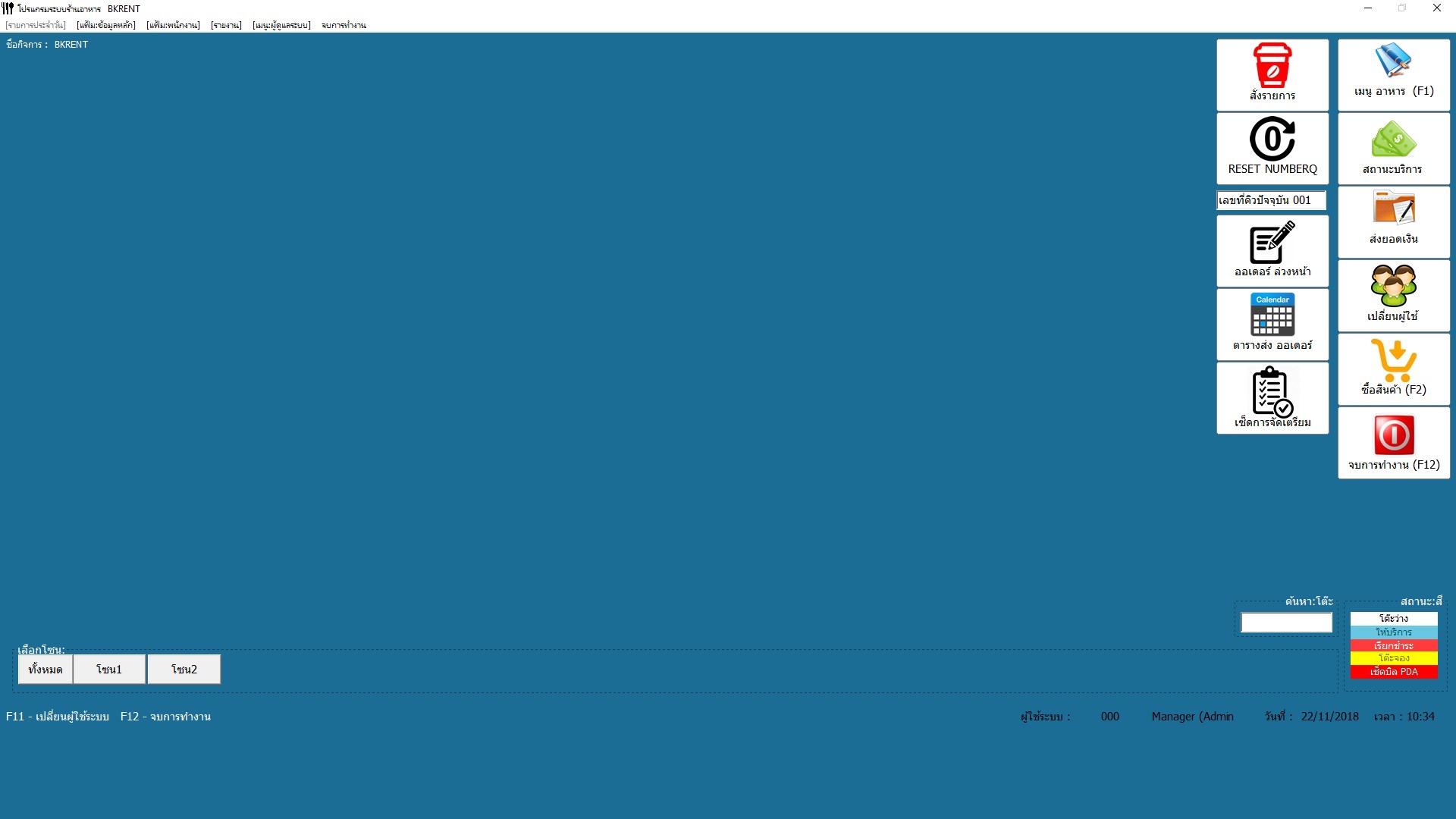 โดยมีเมนูต่างในการใช้งานดังนี้ -เมนูสั่งรายการ 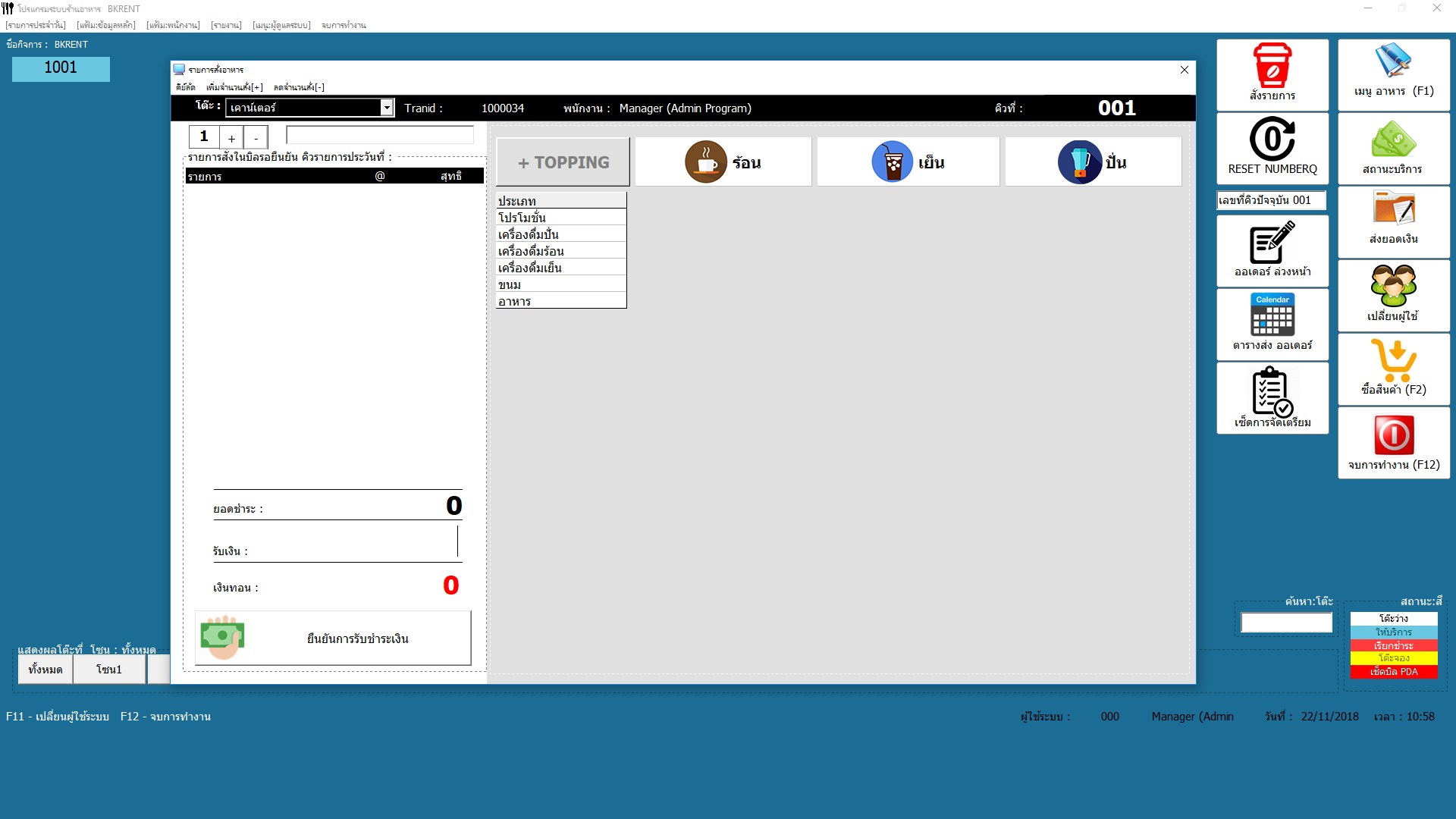 วิธีสั่งรายการ 1.สามารถกดเลือกเมนูจากด้านข้างทางขวามือ หรือสามารถเลือกกดจากรูปสัญลักษณ์ด้านบน [ร้อน,เย็น,ปั่น] 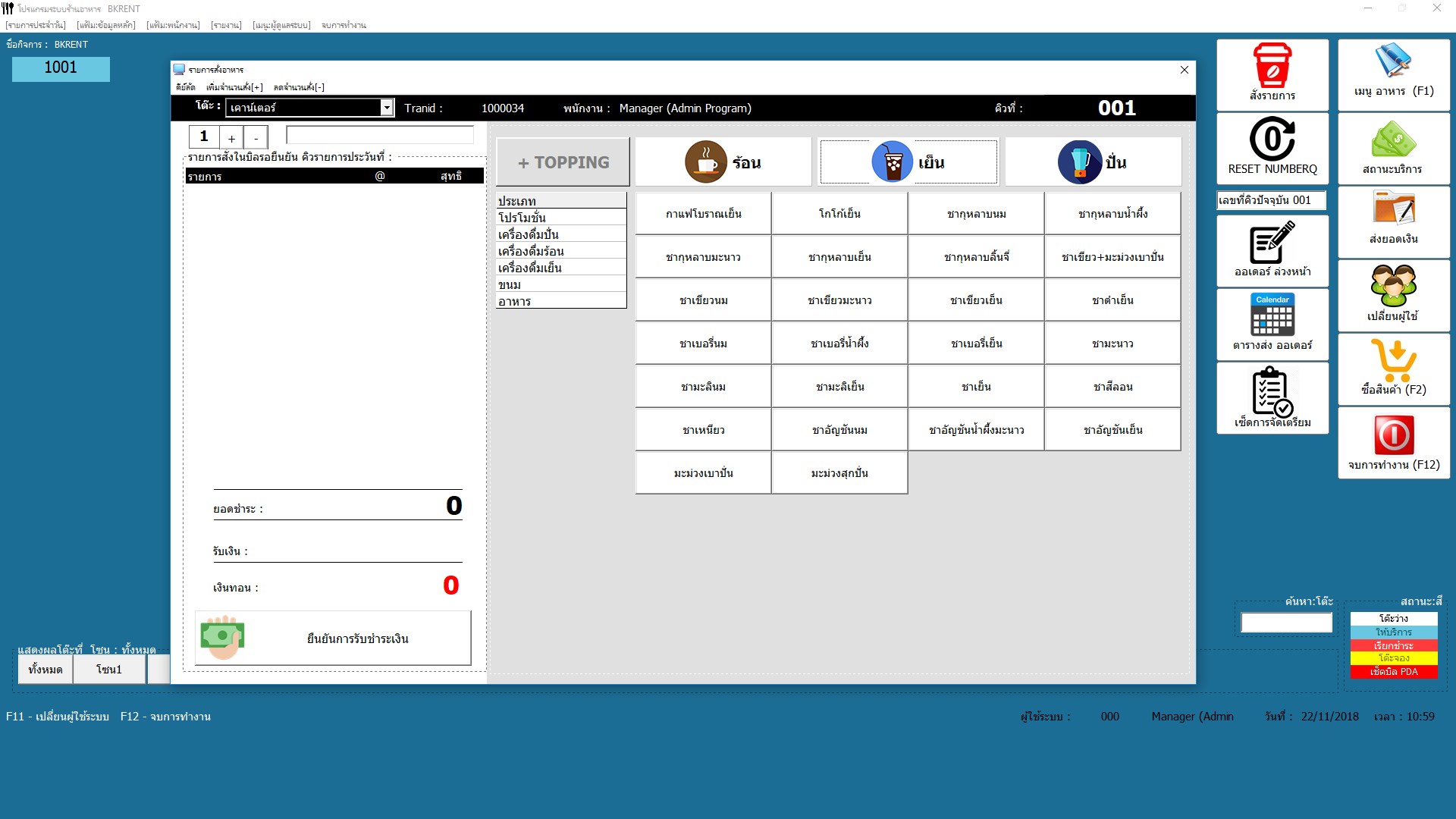 2.หลังจากนั้นกดเลือกเมนูที่ลูกค้าต้องการ เมื่อกดเลือกเมนูแล้ว ข้อมูลรายการอาหารพร้อมราคาจะปรากฎขึ้นด้านข้าง และยอดชำระ 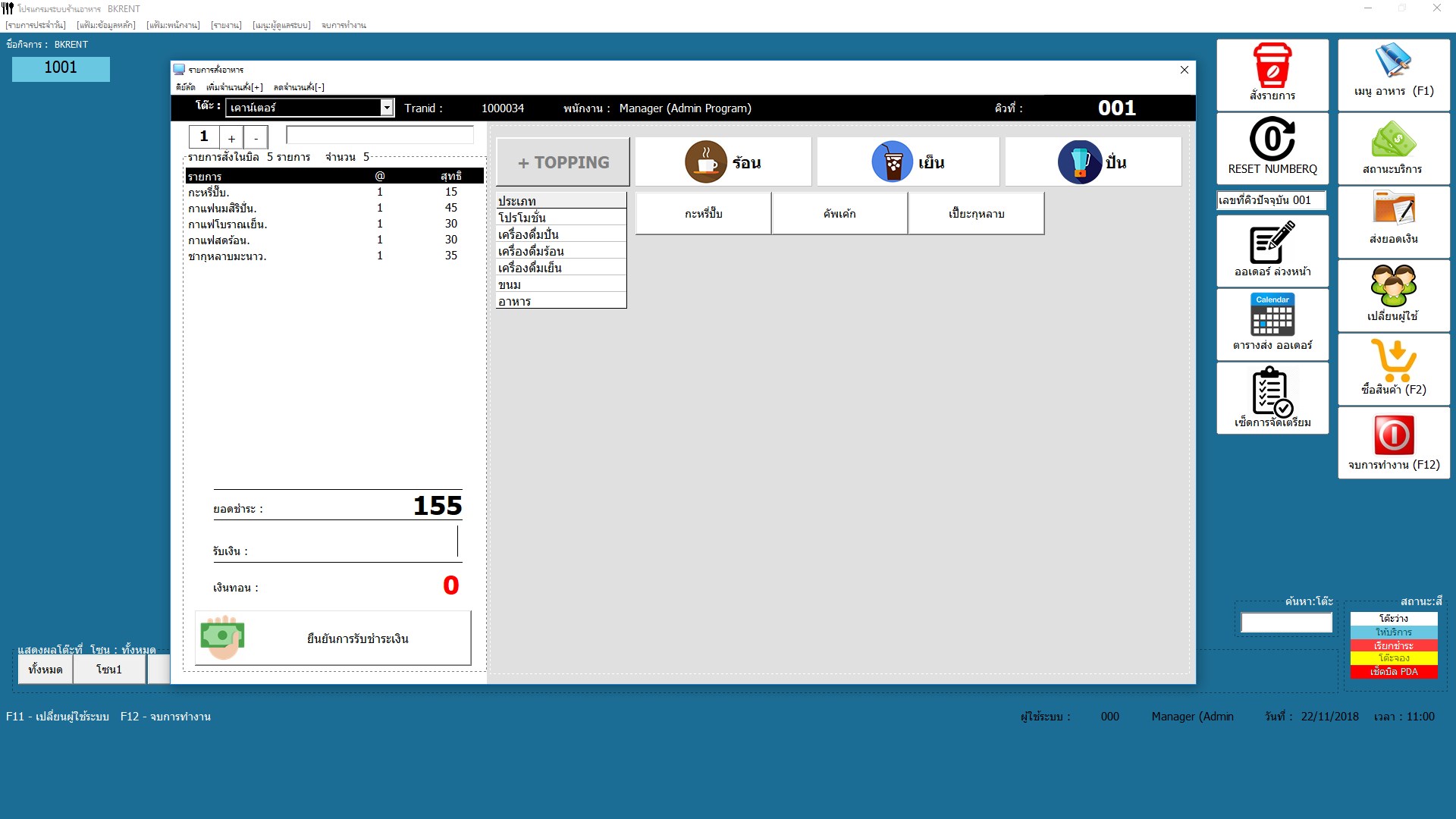 3.เมื่อลูกค้าทำการเลือกรายการเมนูเสร็จ ลูกค้าทำการจ่ายเงิน สามารถใส่จำนวนเงินที่ลูกค้าทำการจ่ายในช่องรับเงิน โปรแกรมจะคิดคำนวณเงินทอนให้อัตโนมัติ จากนั้นกดปุ่มยืนยันการรับชำระเงินหรือกดENTER ใบเสร็จก็จะพิมพ์ออกมา -หากในขณะสั่ง ลูกค้าต้องการยกเลิกบางออร์เดอร์สามารถทำได้โดย DOUBBLEคลิ๊กที่รายการที่ต้องการยกเลิก จะมีหน้าต่างขึ้นมาถาม จากนั้นกดOK รายการอาหารนั้นก็จะถูกยกเลิก - ปุ่ม+และ- ใช้ในกรณีที่รายการอาหารเดียวกันแต่จำนวนสั่งมากกว่าหนึ่่ง สามารถกดปุ่ม+ จำนวนก็จะเพิ่มขึ้น เมื่อได้จำนวนแล้วกดเลือกรายการที่สั่ง หากต้องการลดจำนวนก็กดปุ่ม- จำนวนก็จะลดลง เมื่อได้จำนวนแล้วกดเลือรายการที่ต้องการลดจำนวน - ในกรณีที่ลูกค้าต้องการเพิ่มท็อปปิ้งสามารถทำได้โดยกดที่ปุ่ม TOPPING รายการTOPPING ก็จะโชว์ขึ้นมา พร้อมราคาของTOPPINGนั้น จากนั้นกดเลือกTOPPINGที่ลูกค้าต้องการเพิ่มแล้วกดยืนยัน 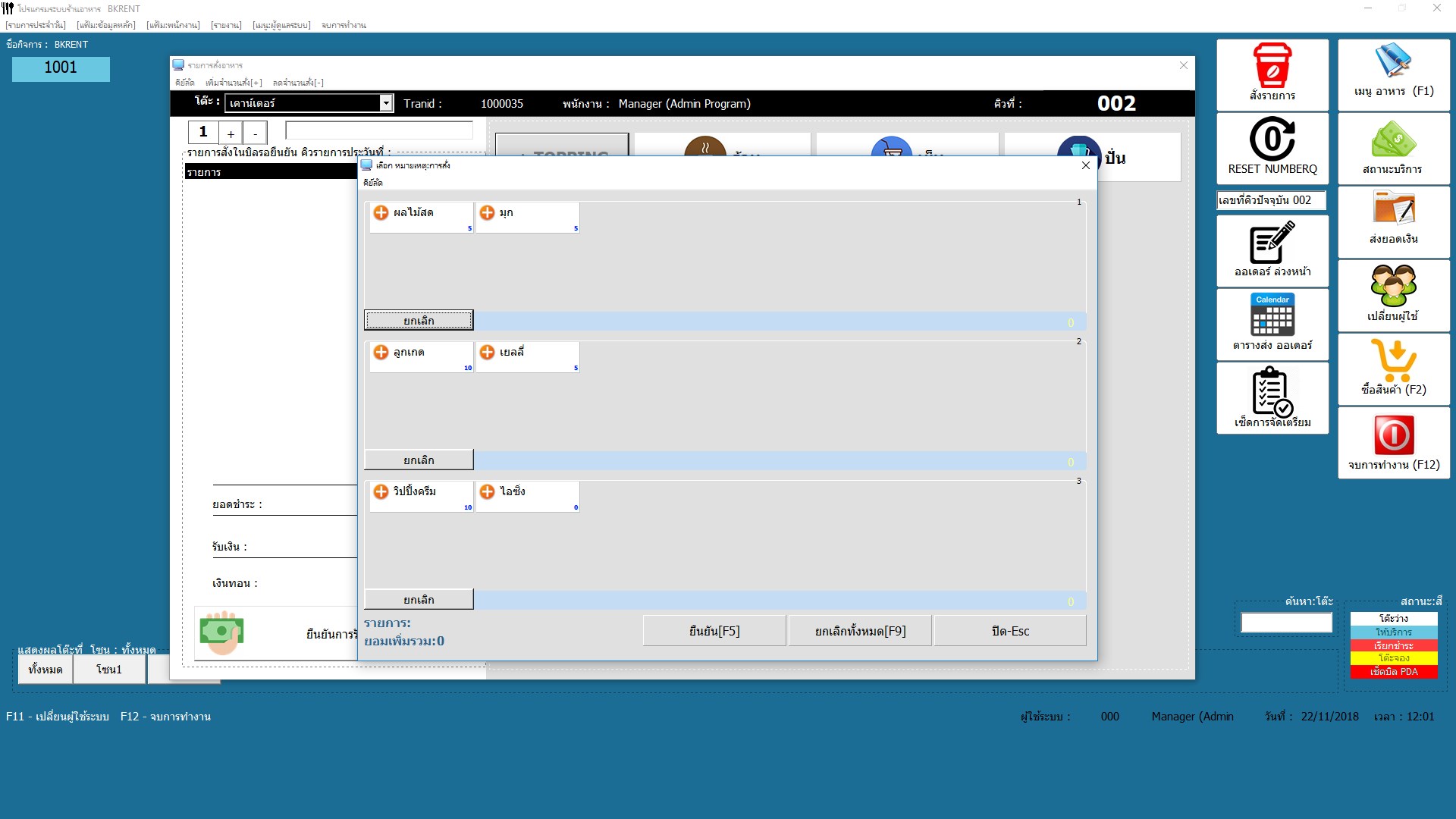 - RESET NUMBER คือในกรณีที่ต้องการรีเซ็ทคิว หรือเริ่มคิวใหม่ สามารถกดที่ปุ่มRESET NUMBER พร้อมกับใส่รหัสเจ้าของกิจการ เลขที่คิวก็จะเปลี่ยนเป็น001 -ออร์เดอร์ล่วงหน้า เมนูนี้ใช้ในกรณีหากทางร้านมีรับจัดทำออร์เดอร์ เช่น จัดทำชุดขนม ชุดกาแฟในงานต่าง ในงานสัมนา เป็นต้น 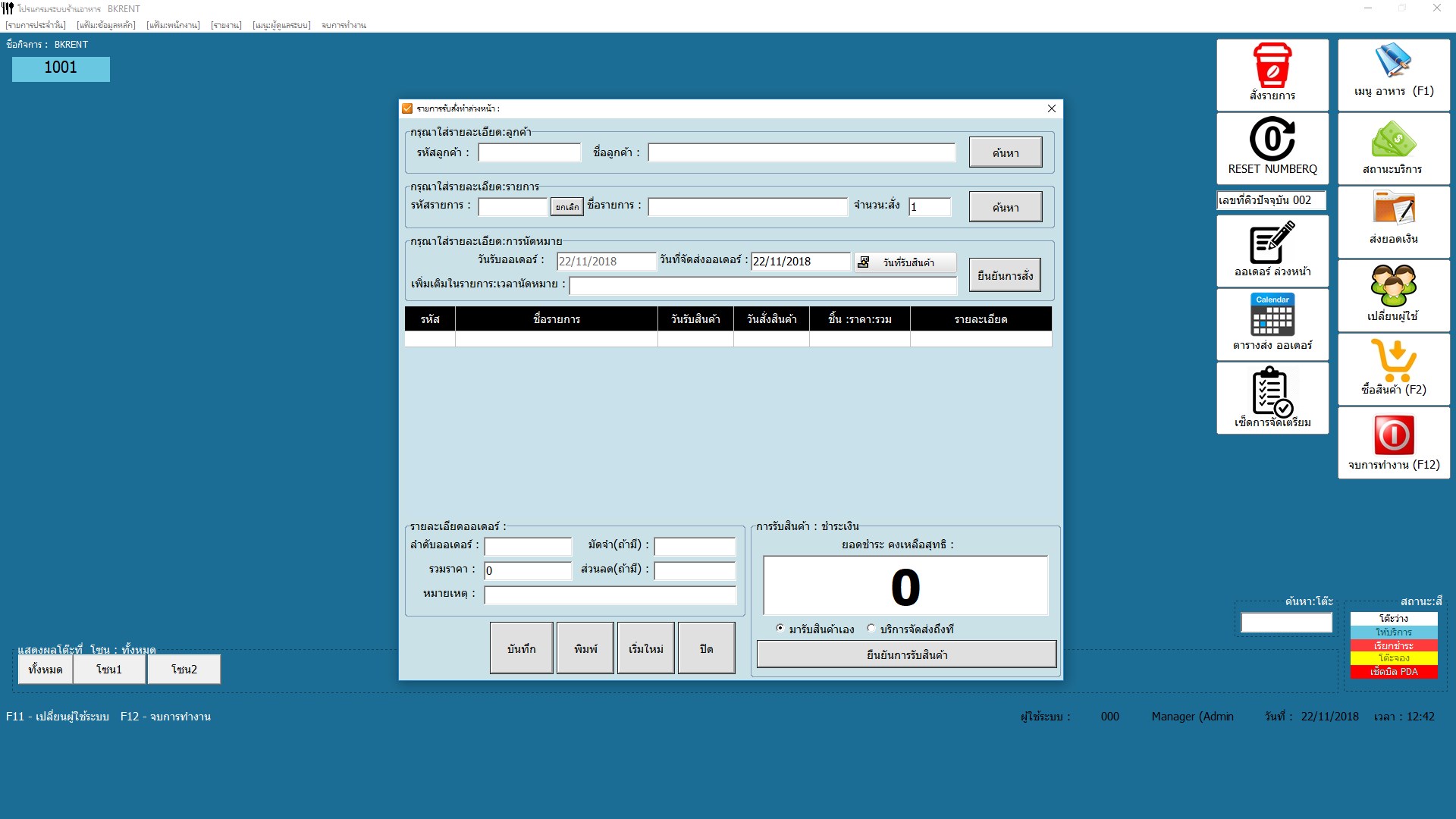 วิธีใช้งาน 1.ใส่รหัสลูกค้าหรือกดที่ปุ่มค้นหา รายชื่อลูกค้าก็จะปรากฎขึ้น เมื่อทำการใส่ชื่อลูกค้าแล้ว ใส่รหัสรายการที่ลูกค้าออร์เดอร์หรือกดที่ปุ่มค้นหา พร้อมใส่จำนวนที่ลูกค้าต้องการ 2.ใส่รายละเอียดการนัดหมาย วันรับออร์เดอร์คือวันที่ลูกค้ามาสั่ง จะขึ้นอัตโนมัติ ส่วนวันที่จัดส่งออร์เดอร์คือ วันที่ทางร้านต้องจัดส่งออร์เดอร์ให้กับลูกค้า สามารถระบุได้หรือกดที่ปุ่มวันรับสินค้า จะมีปฎิทินขึ้นมา ทางร้านสามารถเลือกวันได้ 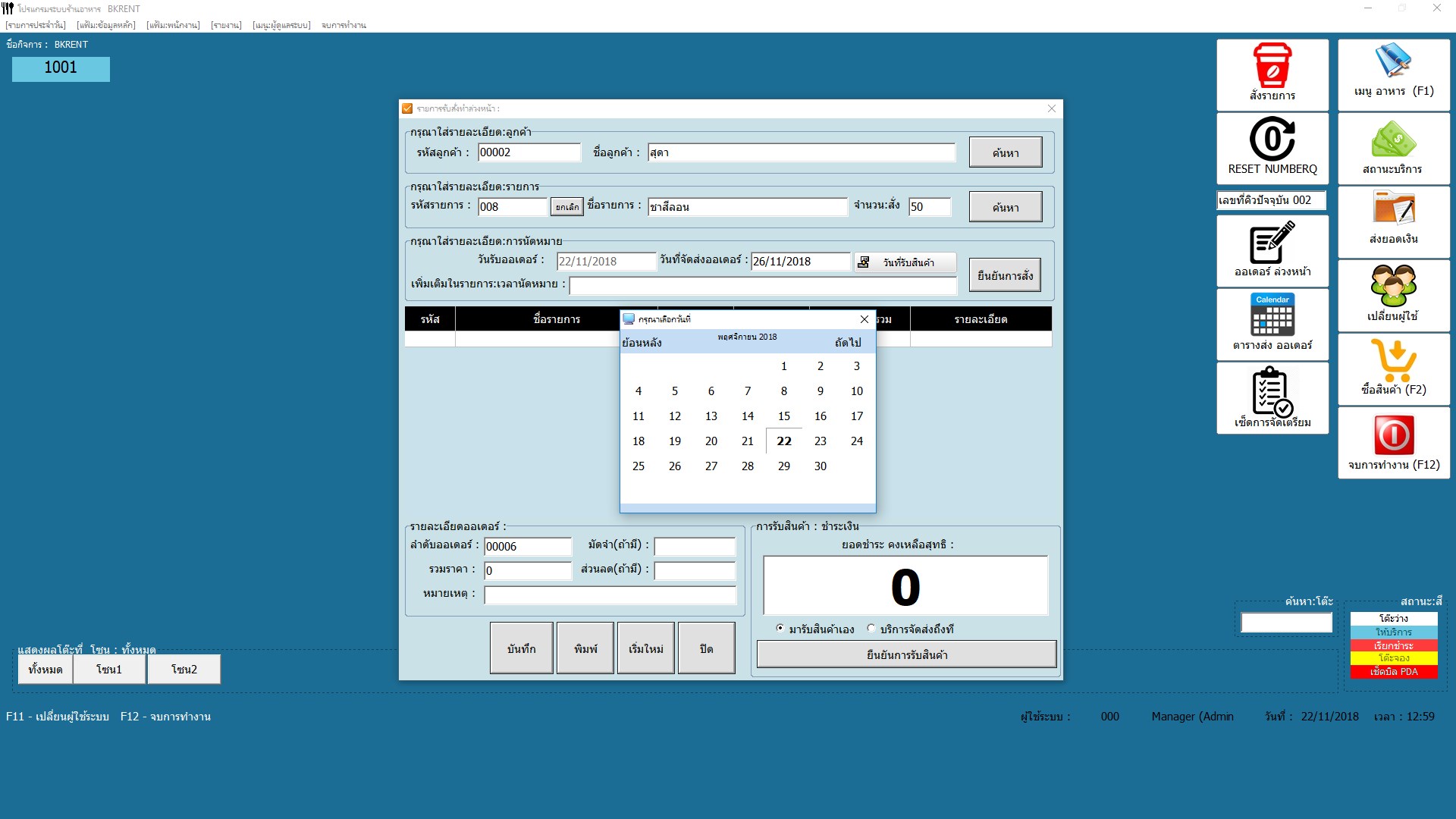 3.หากมีลายระเอียดเพิ่มเติม เวลาจัดส่ง สามารถใส่รายละเอียดได้ในช่อง เพิ่มเติมในรายการ: เวลานัดหมาย เมื่อใส่รายละเอียดครบเรียบร้อย กดยืนยันการสั่ง รายการออร์เดอร์ก็จะปรากฎอยู่ด้านล่าง แต่ถ้าหากลูกค้าต้องการยกเลิกบางรายการ DOUBLE คลิกรายการที่ลูกค้าต้องการยกเลิก แล้วกดปุ่มC 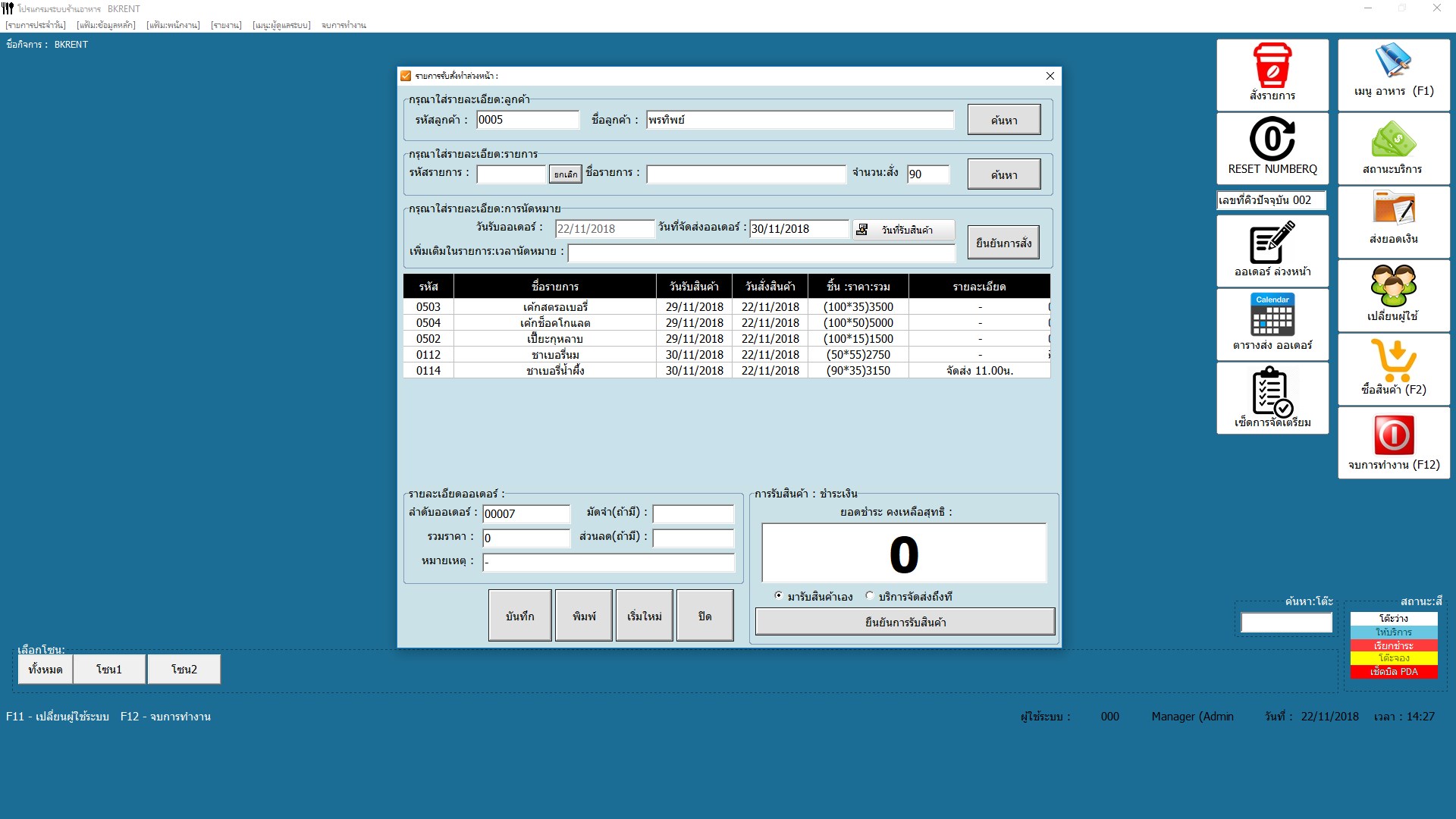 หลังจากนั้นDOUBBLE คลิ๊กที่รายการทั้งหมดให้เป็นแถบสีเขียว ราคาสุทธิก็จะขึ้นมา หากมีการมัดจำก็ใส่จำนวนที่มัดจำ ที่ช่องมัดจำ หรือมีส่วนลดก็ใส่จำนวนที่ช่องส่วนลด และสามารถกดปุ่มพิมพ์เพื่อทำการพิมพ์ใบจองให้ลูกค้าได้ เมื่อใส่รายละเอียดครบแล้วกดปุ่มบันทึกรายละเอียดการจองออร์เดอร์นี้ก็จะเข้าไป 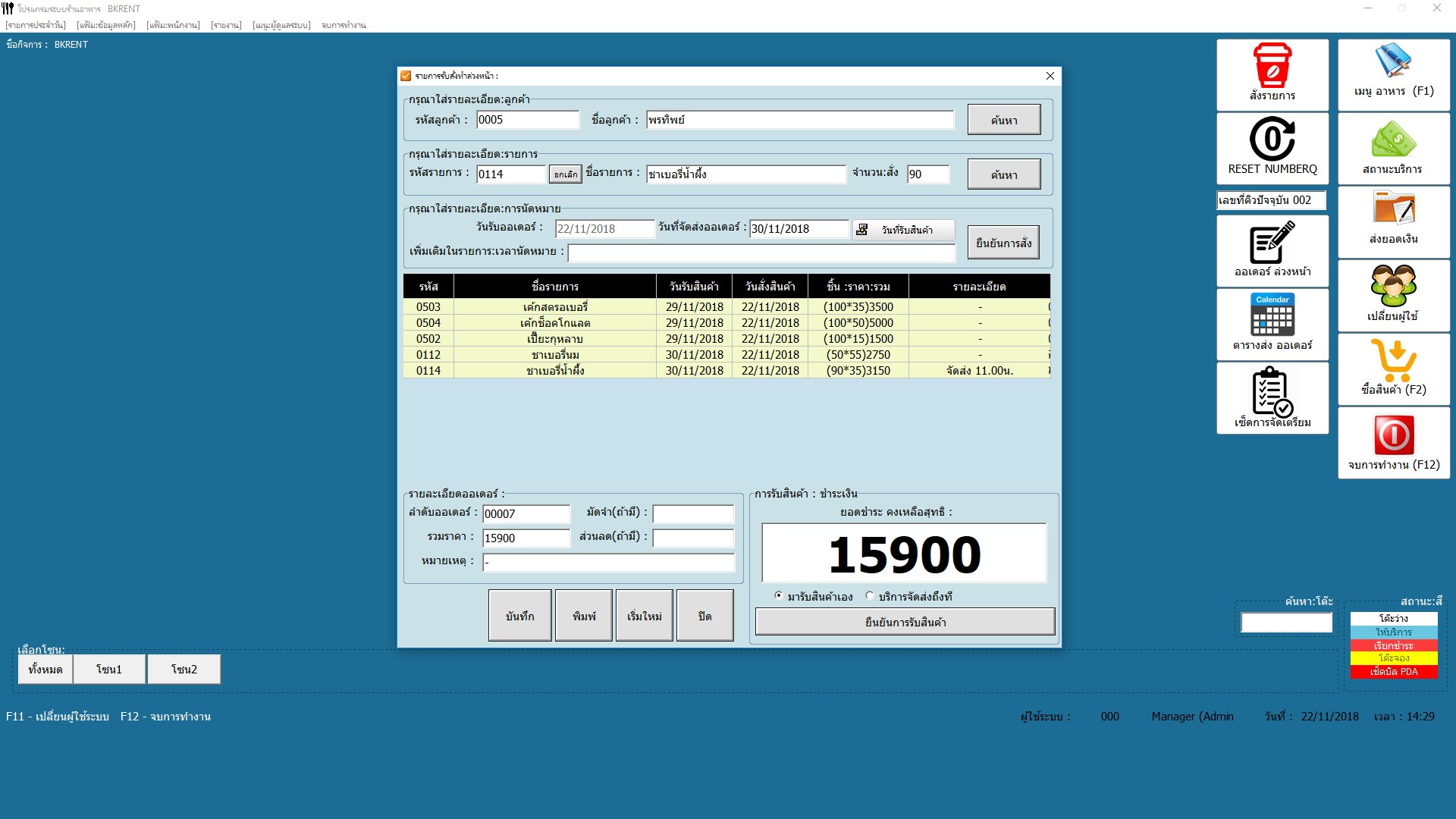 *ในกรณีที่ลูกค้ามารับออร์เดอร์ที่สั่งไปแล้วให้กดที่ปุ่มยืนยันการรับสินค้า โดยก่อนกดสามารถเลือกได้ว่าลูกค้ามารับเองหรือบริการจัดส่งถึงที่ แล้วกดปุ่มยืนยันการรับสินค้า ซึ่งหมายความว่าออร์เดอร์นี้ลูกค้าได้รับสินค้าแล้ว 4.ตารางส่งออร์เดอร์ เป็นปฎิทินที่แสดงให้ทางร้านได้ดูว่าในแต่ละเดือน มีออร์เดอร์ที่ต้องจัดส่งวันไหนบ้าง โดยสามารถเลือกดูได้ในแต่ละเดือน 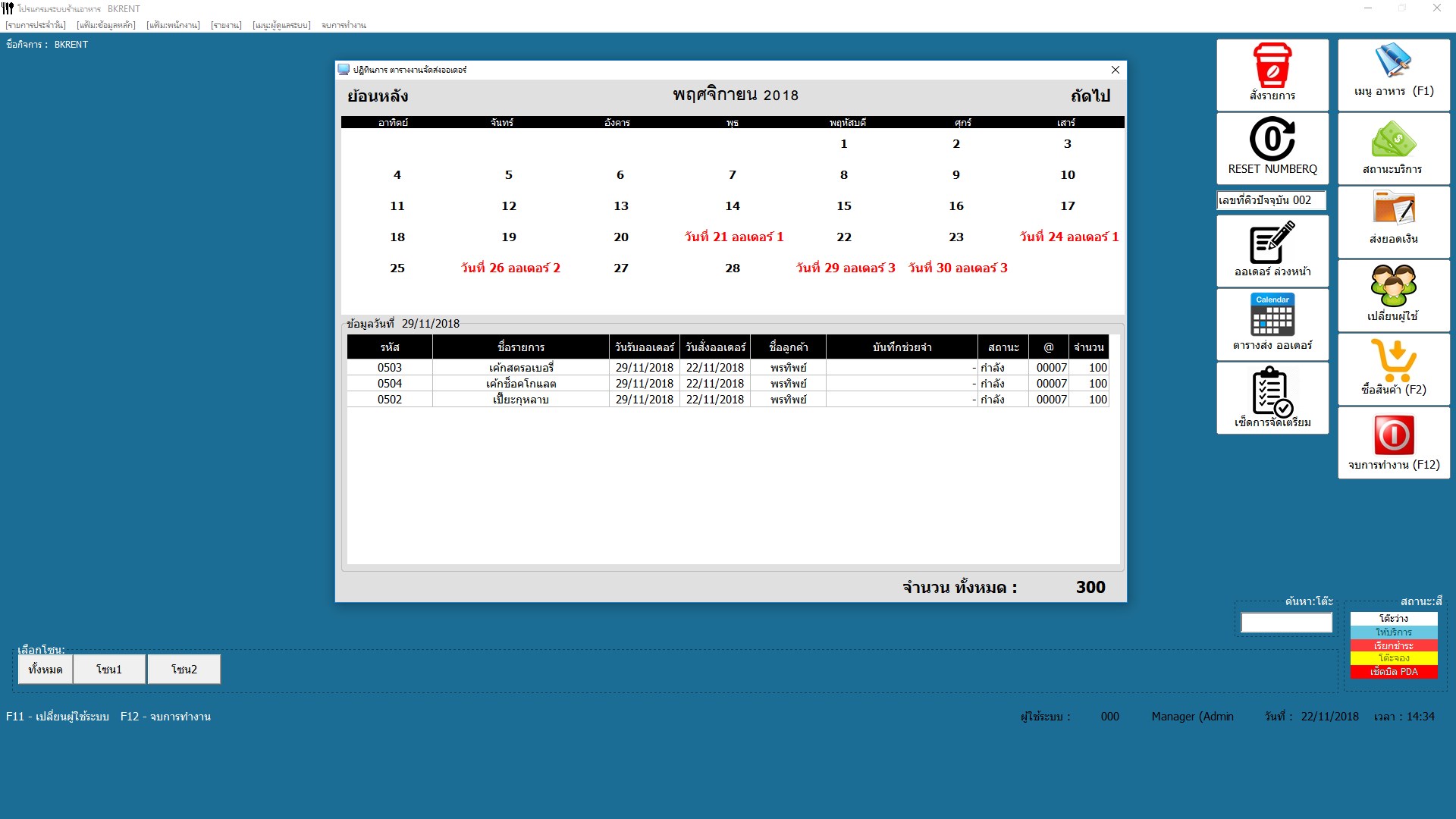 5.เช็คการจัดเตรียม เป็นเมนูที่ช่วยให้ทางร้านสามารถเช็คและตรวจสอบได้ว่า ออร์เดอร์ที่ลูกค้าสั่งจอง มีออร์เดอร์ไหนบ้างที่ต้องเตรียม สามารถเช็คได้โดยเลือกดูจากเดือนที่คนสั่ง หรือวันที่มารับ หรือจะค้นหาจากรหัส ออร์เดอร์ ชื่อลูกค้า แล้วกดปุ่มตรวจสอบ รายละเอียดก็จะขึ้นแสดงโชว์ 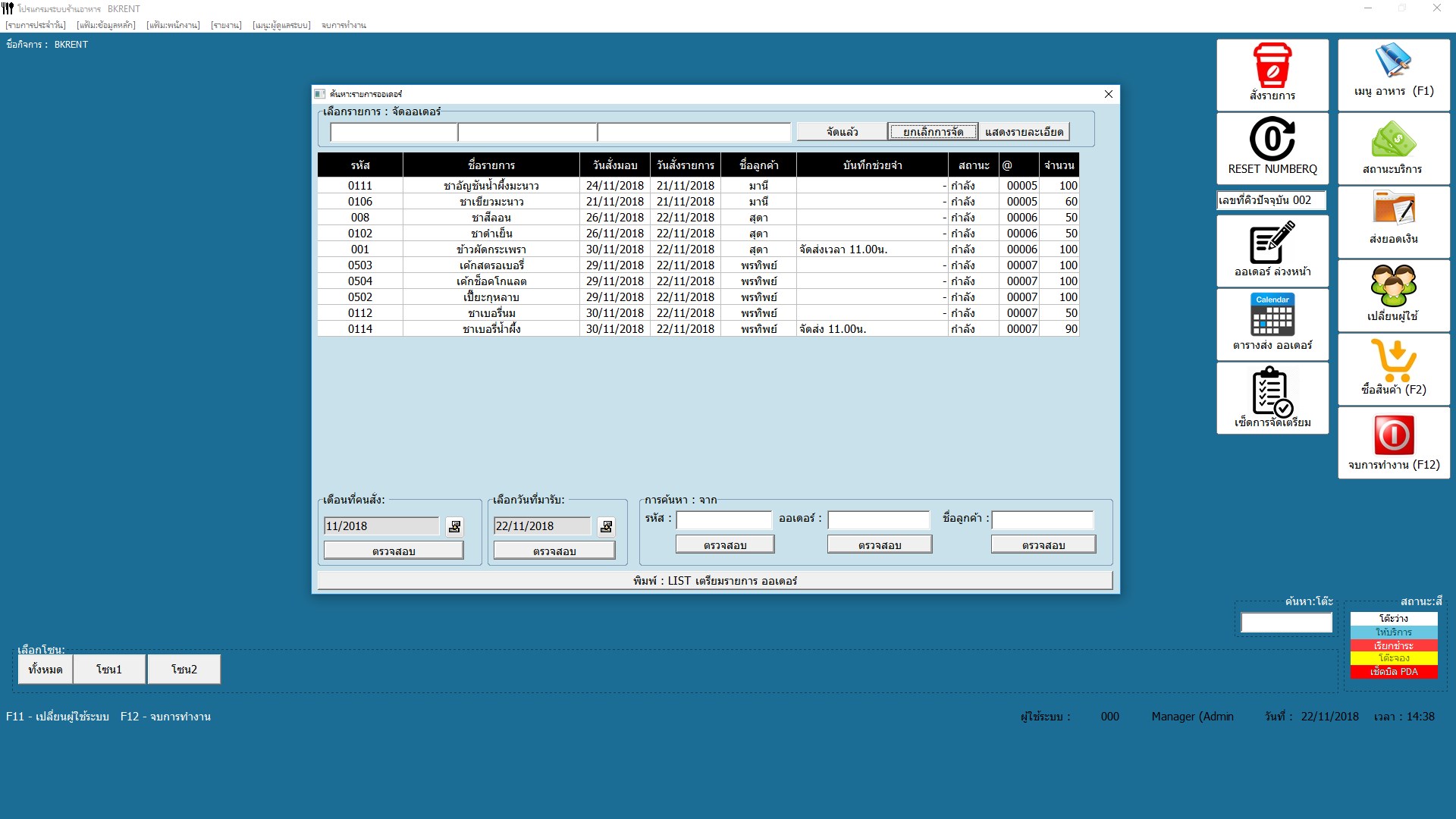 หากออร์เดอร์ไหนได้ทำการจัดเตรียมแล้วให้DOUBBLEคลิกที่ออร์เดอร์นั้นแล้วกด ปุ่มจัดแล้ว ออร์เดอร์นั้นก็จะเป็นสีเขียวแสดงว่าได้จัดเตรียมแล้ว 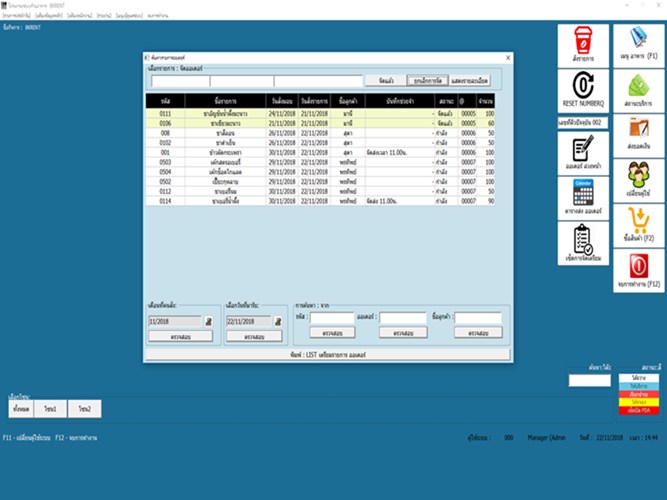 หากต้องการยกเลิกจัดออร์เดอร์ไหนก็DOUBBLEคลิกที่ออร์เดอร์นั้นแล้วกดยกเลิกการจัด ปุ่มแสดงรายละเอียด คือแสดงรายละเอียดของอาหารชนิดนั้นๆ โดยการDOUBBLEคลิกที่รายการที่ต้องการ ให้รายละเอียดขึ้นด้านบน จากนั้นกดที่ปุ่มแสดงรายละเอียดก็จะแสดงรายละเอียดของอาหารนั้นๆ หากต้องการพิมพ์LISTรายการที่ต้องเตรียมออกมาดู สามารถกดที่ปุ่มพิมพ์:LIST เตรียมรายการออร์เดอร์ คลิปตัวอย่างการทำงาน โปรแกรม อีกทั้งโปรแกรมยังใช้งานระบบร้านอหาร สั่งงานได้ตามปกติ 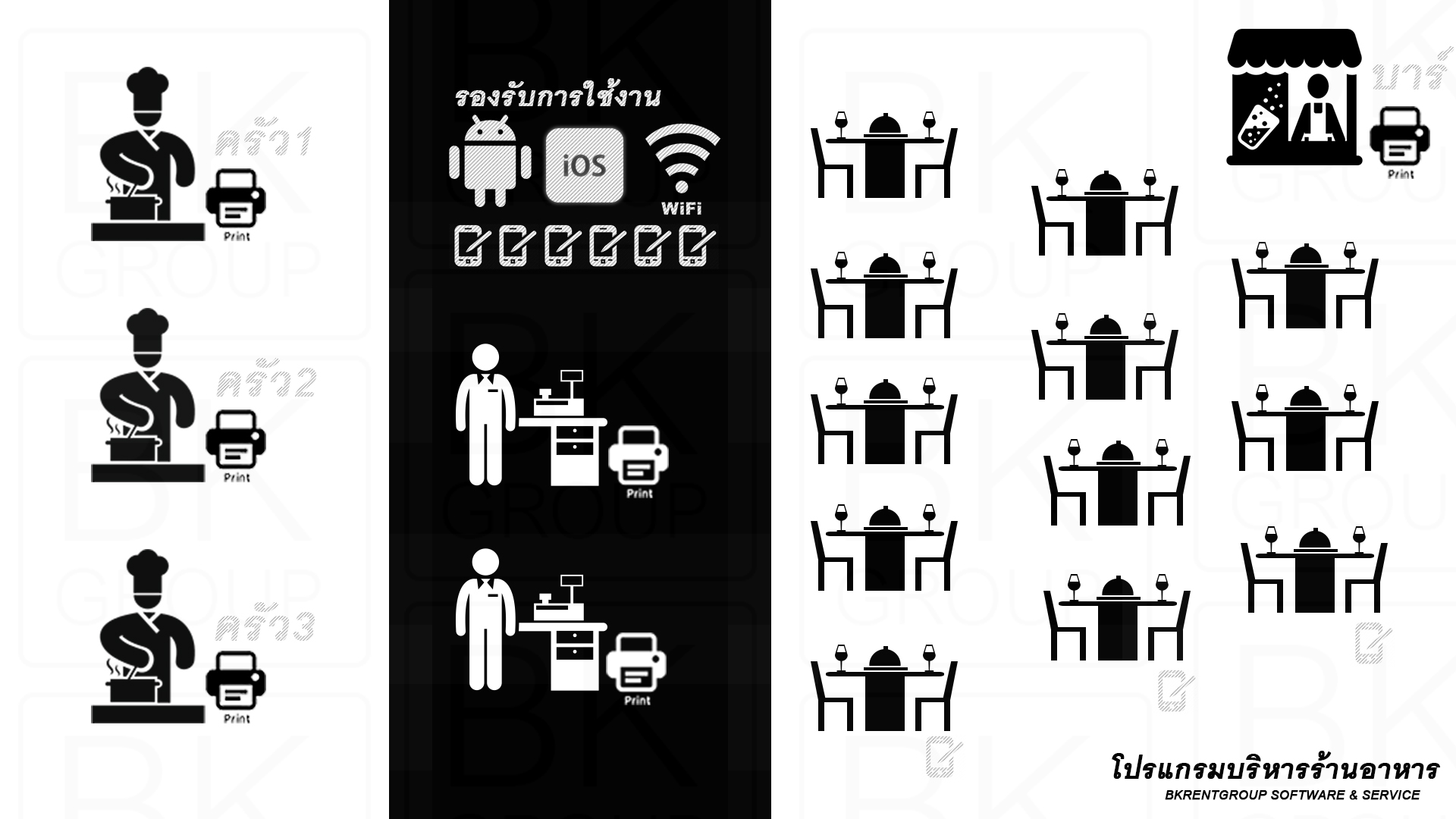 RESTAURANT System (ALL FAST)
รายละเอียดหน้าจอการใช้งาน
 1. โต๊ะพร้อมแสดงสถานะสีการใช้งาน และ ราคาค่าใช้บริการ
2. ช่องค้นหาโต๊ะ
3. แสดงผู้ใช้ระบบ วันที่ เวลา
วิธีการสั่งอาหาร
1. เลือกโต๊ะที่ต้องการใช้บริการ
2. เลือกการสั่งอาหารตามรูปที่แสดง (การเปิดโต๊ะครั้งแรก บางเมนูจะไม่สามารถใช้งานได้ แถบเทา)
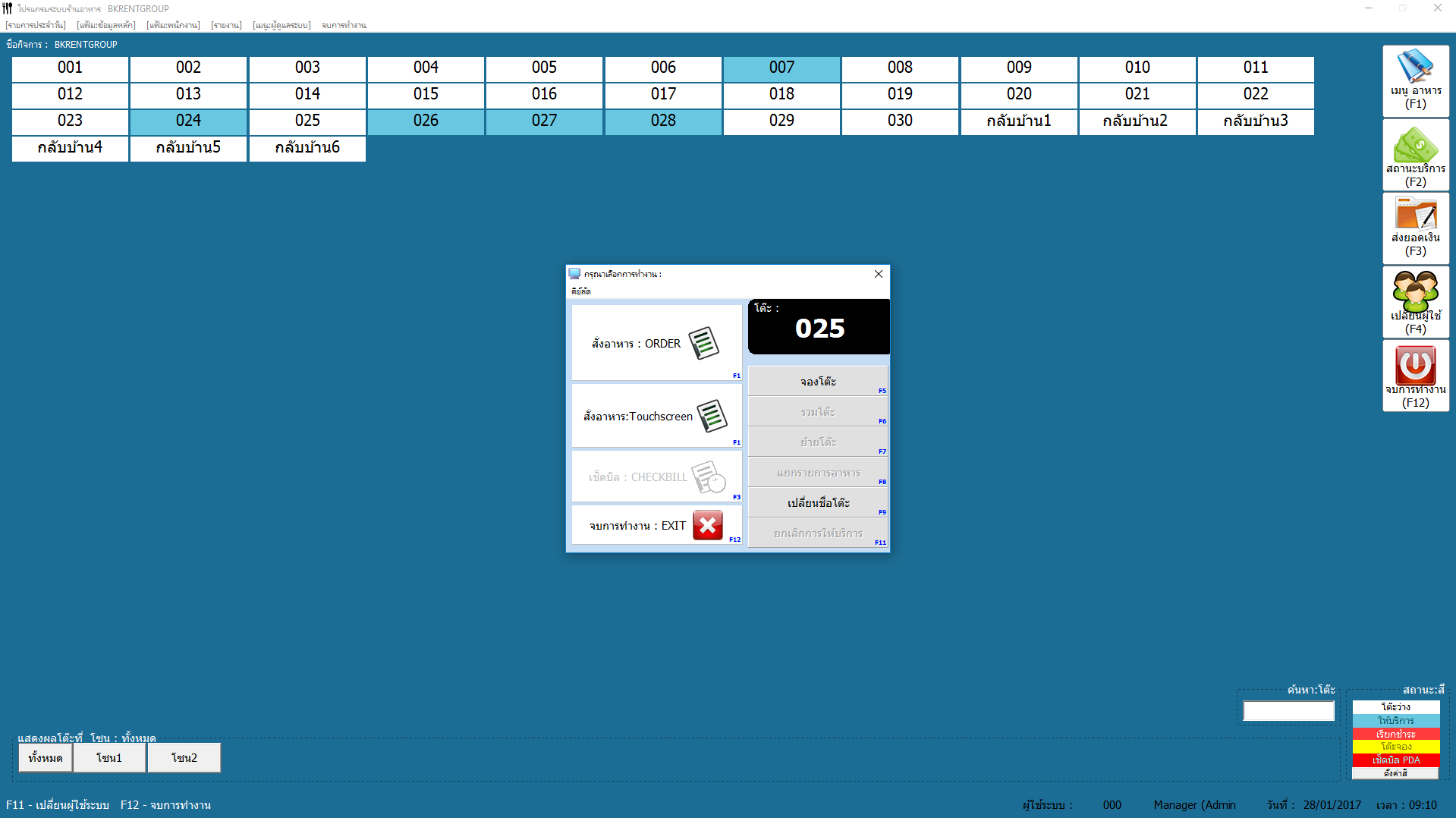 ในกรณี เปิดระบบค่าคอมมิชชั่น ให้พนักงานเชียร์ จะได้หน้าต่าง ดังรูป
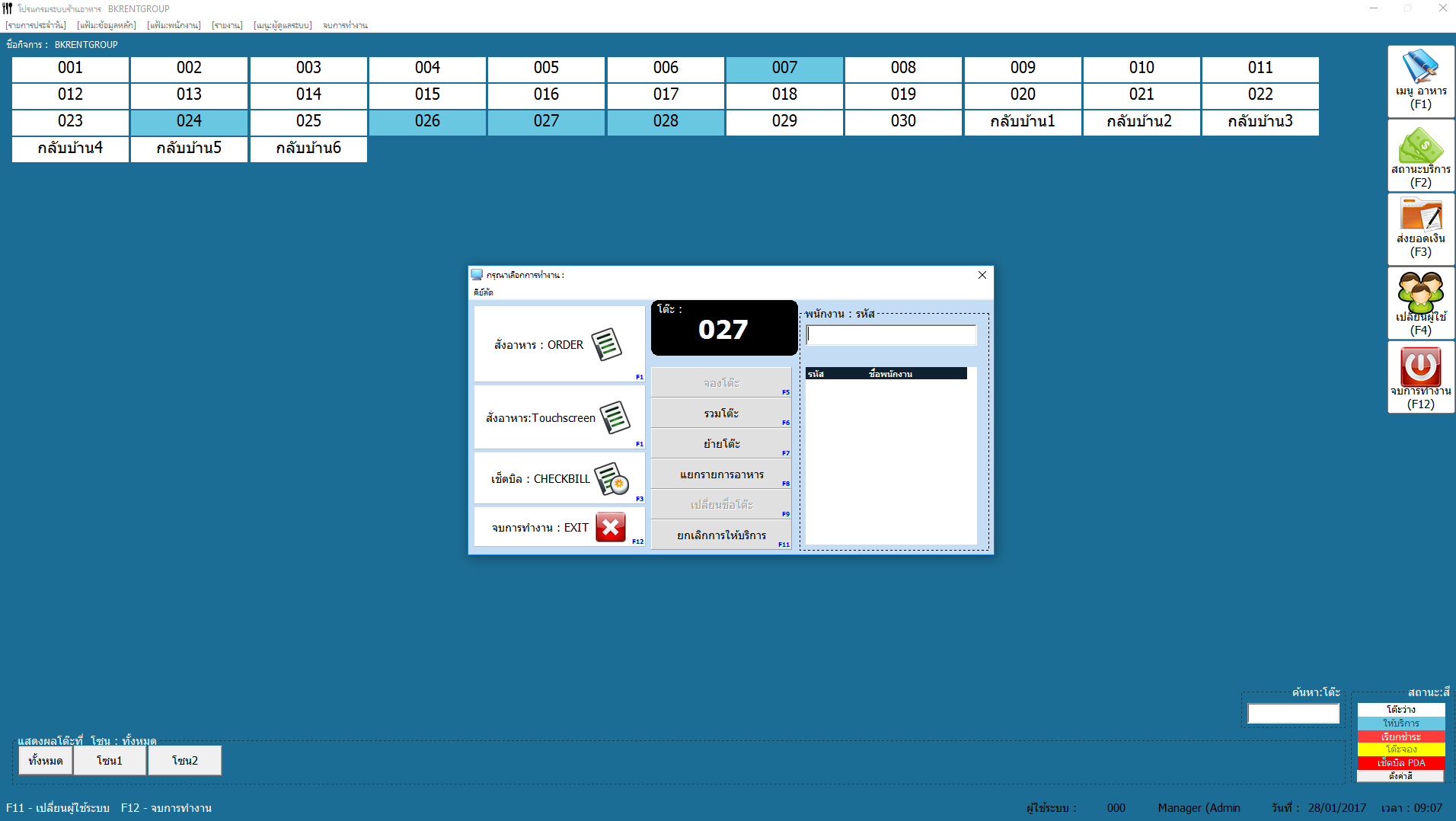 วิธีการใช้งาน
1. กดเลือกที่ชื่อพนักงานในตาราง ระบบจะพาไปหน้ารายสั่งอาหารทันที
2. ใส่รหัสหมายเลขพนักงานแล้วกด ENTER
ในกรณีไม่มีระบบ ค่าคอมมิชั่น สามารถปิดฟังชั่นการทำงานได้ ตามภาพ
 3.ในกรณีเลือก โต๊ะ 01 หน้ารายการจะปรากฏดังนี้ พร้อมรายละเอียดการทำงาน
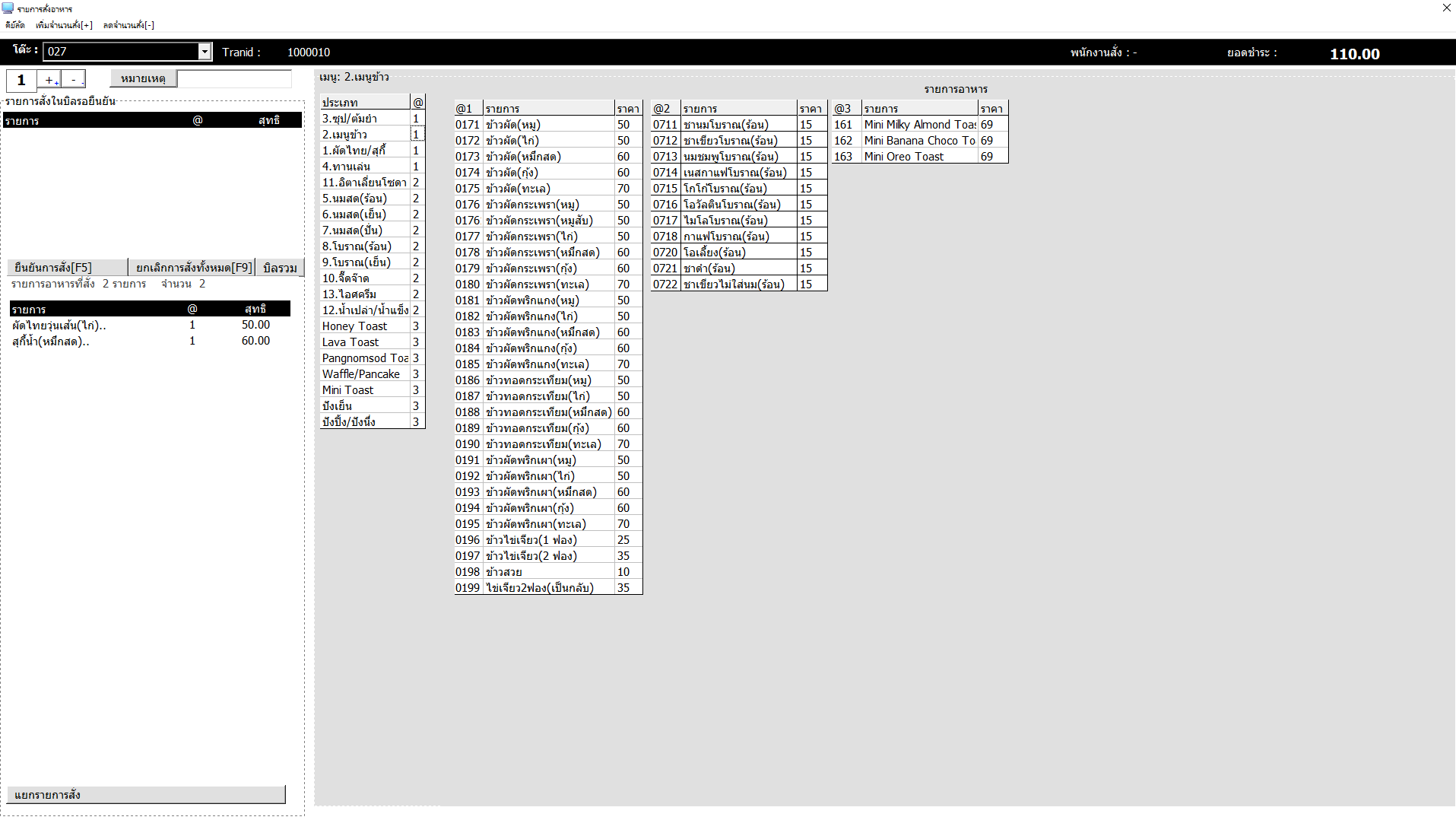 วิธีการใช้งาน โดยในหน้านี้สามารถแสดงเมนูได้ทั้ง3 หมวดหมู่พร้อมกัน
สามารถสั่งอาหารได้ 3 วิธี
1. ในกรณีต้องการค้นหา สามารถคลิกที่ปุ่มค้นหาเพื่อ ใส่ชื่อรายการเพื่อค้นหา
2. วิธีการสั่งอาหาร สามารถคลิกเลือกที่ประเภทของอาหารทางด้านขวามือ จากนั้นรายการอาหารที่อยู่ในประเภทนั้นก็จะแสดงขึ้นมา และยังสามารถคลิกเลือกอาหารประเภทอื่น ๆ ได้ด้วยซึ่งรายการอาหารก็จะโชว์เป็นตารางดังรูป
เช่น เลือกรายการอาหารเช้า อยู่ตารางที่1 รายการอาหารก็จะแสดงออกมา ในขณะเดียวกันอยากสั่งอาหารจานหลักซึ่งถูกกำหนดให้อยู่ในตารางที่2 รายการอาหารก็จะถูกแสดงออกมาด้วย โดยที่ รายการอาหารที่แสดงในตารางที่1 ก็ยังโชว์อยู่
· สามารถใส่หมายเหตุก่อนสั่งรายการอาหารนั้นได้ ก่อนทำรายการสั่ง
· ในกรณียกเลิกรายการอาหาร ให้ใส่จำนวน -1 หรือ -2 หรือตามจำนวนรายการที่ต้องการ และทำตามขั้นรายการสั่งอาหาร นั้นซ้ำอีกครั้ง
3. กดเลือกเมนู และกดเลือกรายการอาหารที่สั่งได้ทันที
(TIP)สามารถกด ปุ่ม + - เพื่อเพิ่มจำนวนหรือลดจำนวนในการสั่ง ที่แป้นคีย์บอร์ดได้ทันที :
นอกจากนี้ในหน้าการสั่งอาหาร ยังมีการแสดงการสั่งอาหารทัชสรีนอีกแบบ ซึ่งลูกค้าสามารถเลือกใช้งานได้ ดังรูป
 วิธีการใช้งาน
1. ในกรณีที่ต้องการสั่งอาหาร สามารถคลิกเลือกเมนูหลักทางด้านซ้ายมือ แล้วเมนูอาหารที่มีอยู่ในหมวดนั้นก็จะแสดงออกมาทั้งหมด
2. โดยในหน้านี้สามารถสั่งพิมพ์บิลรวม คือสั่งรายการอาหารในบิลเดียวโดยไม่ต้องแยก
3.กดเลือกเมนู และกดเลือกรายการอาหารที่สั่งได้ทันที
Tip เปลี่ยนราคา ตามน้ำหนักได้อิสระในการคิดราคา
 สามารถใส่หมายเหตุอาหารได้อย่างง่ายดาย และในหมายเหตุหากกำหนดราคาเพิ่มระบบจะไปคิดราคาเพิ่มจากอาหารหลัยอาทิ
สั่ง ข้าวกระเพราะหมู 60 + ไข่ดาว 10 บาท
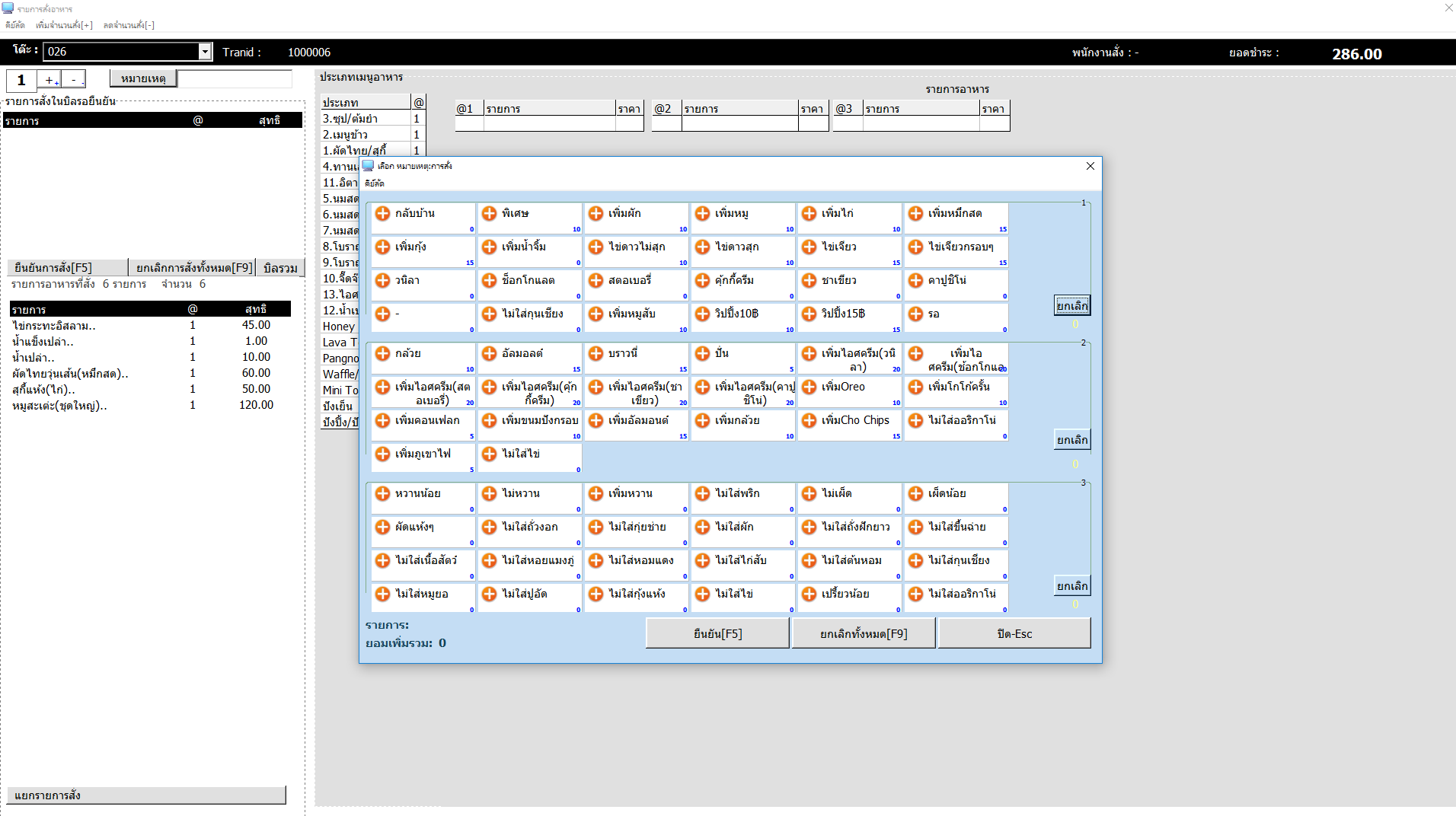 สามารถกำหนดเมนูหมายเหตุการณ์สั่งได้ที่ ข้อมูลหลัก
ตัวอย่างหน้าตาหน้ากำหนดหมายเหตุ
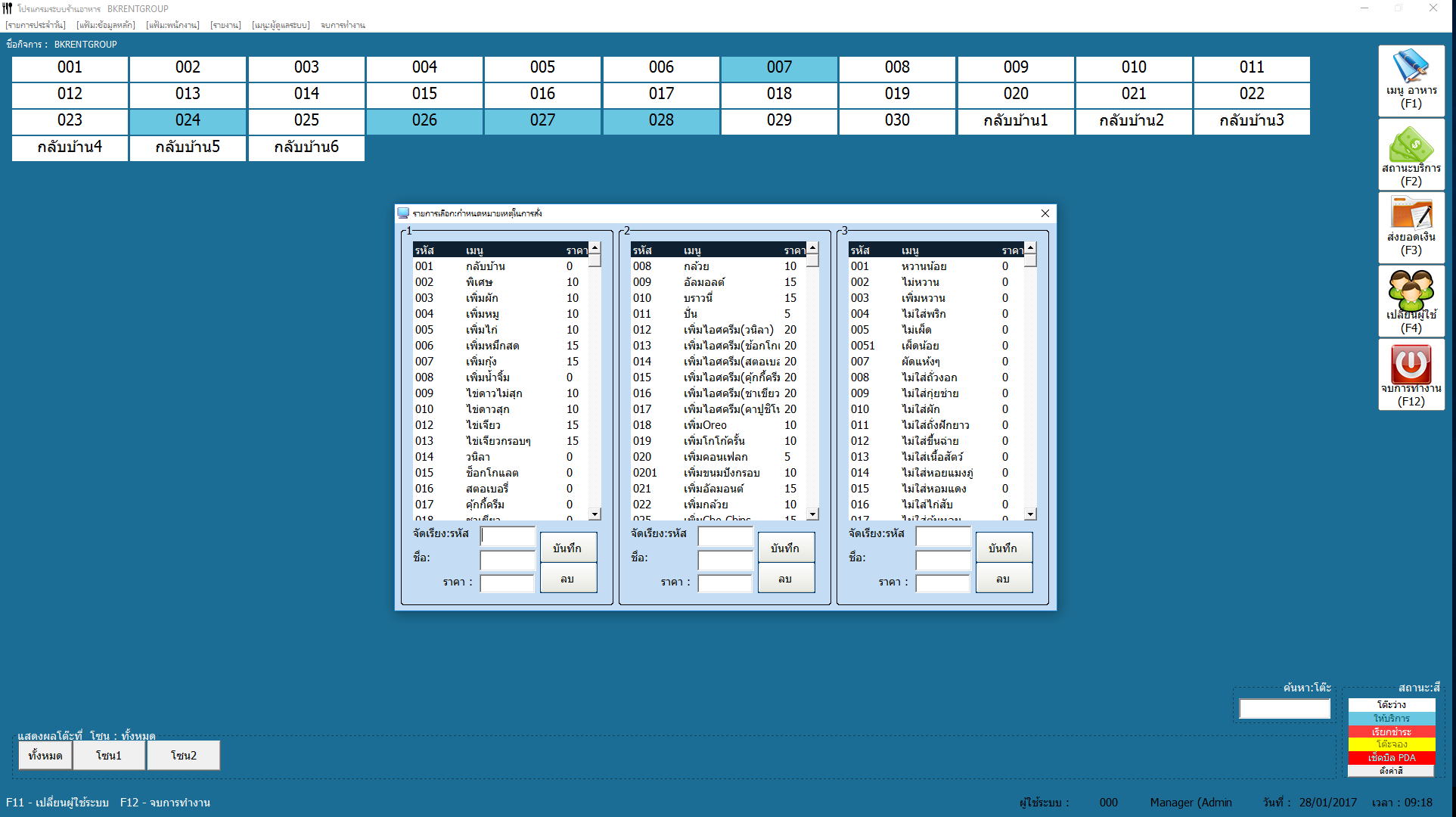 การเรียกชำระเงิน
1. เลือกโต๊ะที่ต้องการใช้บริการ
2. เลือกการเช็ดบิล ได้ง่ายๆทันที
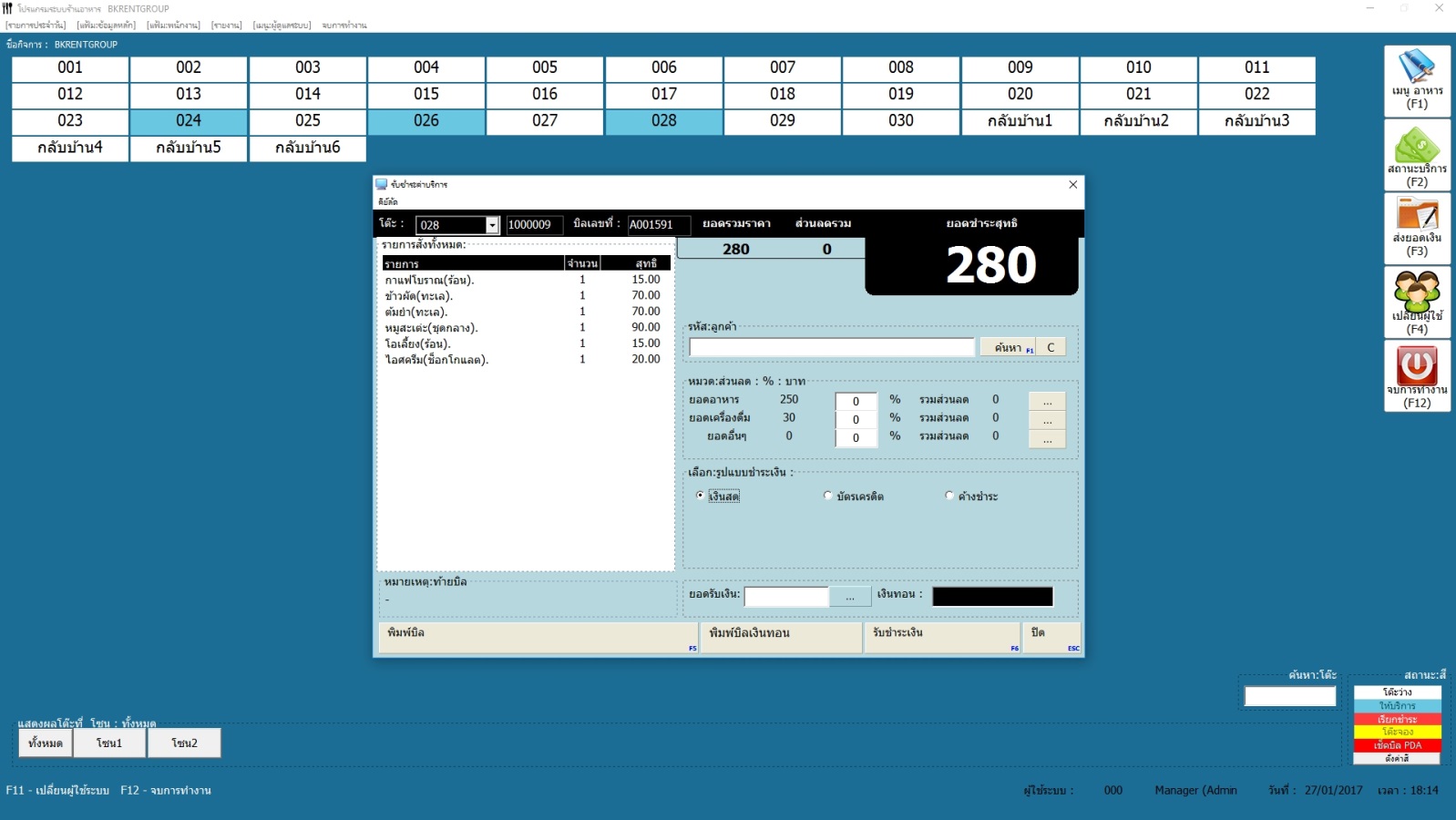 วิธีการใช้งาน
3. ในกรณีลดให้สมาชิก กรอกรหัส โปรแกรมจะทำการส่วนลดตามสมาชิกนั้นกำหนดไว้
4. สามารถกำหนดส่วนลดได้อิสระ
5. เลือกรูปแบบชำระ เงินสด บัตรเครดิต ค้างชำระ แล้วกดชำระเงินได้ทันที(ในกรณีเชื่อมต่อลิ้นชักเงินสดโปรแกรมส่งรายการลิ้นชักจะทำงานทันที)
· การพิมพ์บิลสามารถกดเพื่อเรียกชำระเงิน สถานะโต๊ะจะเปลี่ยนเป็นสีโต๊ะเรียกชำระ
การกำหนดเมนูอาหาร
1. เลือกเมนู
2. เลือกรายการเมนูอาหารตามรูปที่แสดง
· เลือกแฟ้ม ข้อมูลหลัก
· เลือกเมนู
· เพิ่มเมนูอาหาร
· เมนูอาหาร
รายการอาหาร
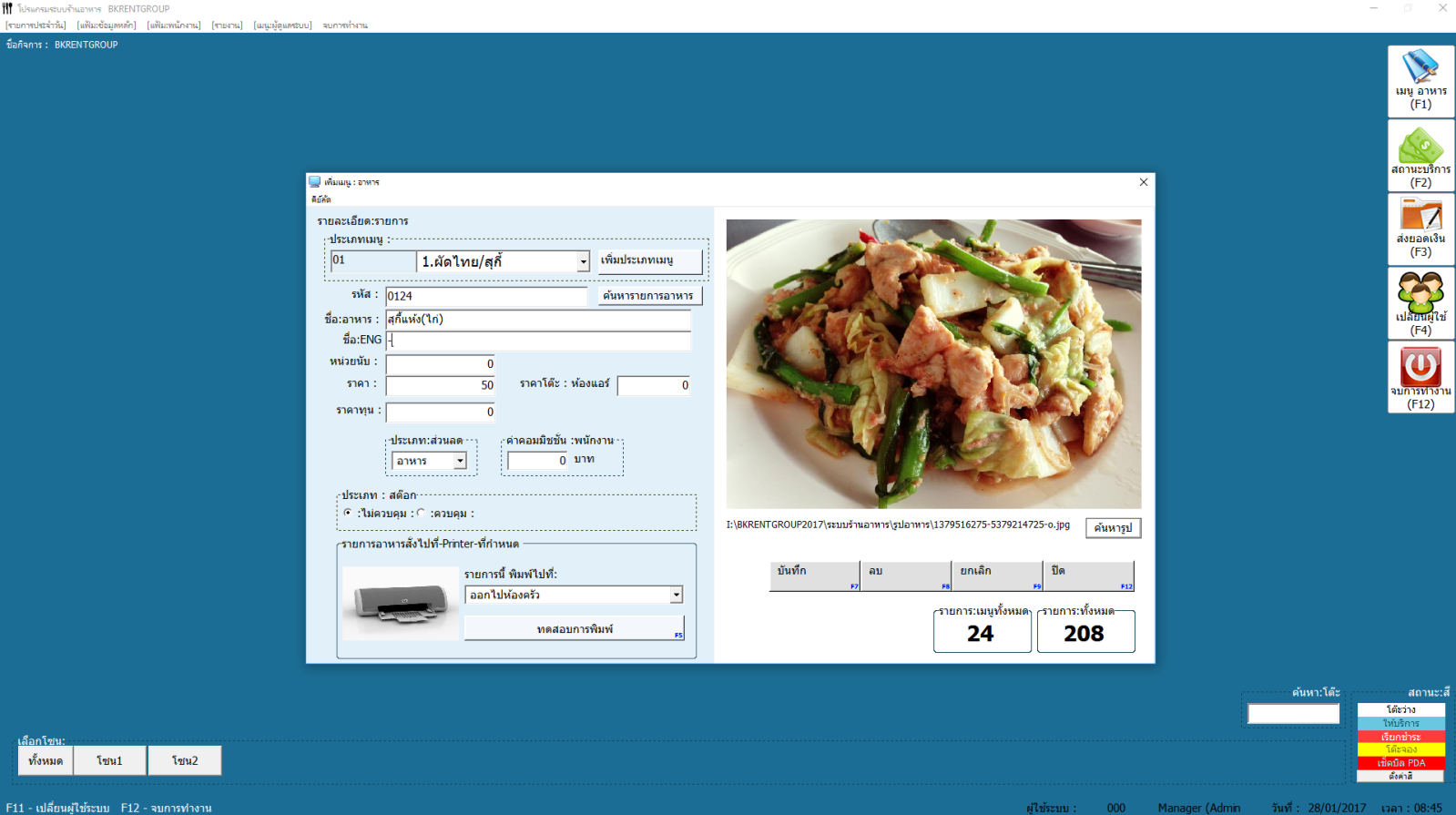 วิธีการใช้งาน
1. กำหนดรหัสรายการอาหาร แนะนำควรให้รหัสนำหน้า เป็นรหัสประเภทอาหาร อาทิดังภาพ
2. เลือกว่าจะไปอยู่ในเมนูประเภทใด เพื่อในกรณี เลือกเมนูใน และหน้าสั่งอาหารสามารถทำได้โดยสะดวก
3. หากมีราคาห้องแอร์ก็สามารถกำหนดได้
4. หากรายการอาหารนั้นมีค่าคอมมิชั่นให้กับพนักงานที่รับออร์เดอร์ สามารถกำหนดได้
5. ประเภทการควบคุมการขาย ว่าควบคุมสต๊อกหรือไม่ ในกรณีควบคุมต้องใส่ยอดที่มี(สต๊อกรายการจะเชื่อมโยง ในการทำงานการซื้อสินค้าเข้า และเพิ่มจากสต๊อกนี้เข้าไปให้โดย อัตโนมัติ)
6. เลือกว่ารายการอาหารนี้จะไปอยู่ในประเภทส่วนลดในประเภทใด ในตอนชำระ
7. เลือกเครื่องพิมพ์ของรายการนี้ว่าไปพิมพ์ที่เครื่องใดสามารถกำหนดเครื่องพิมพ์ได้ไม่จำกัดจำนวนตามที่ท่านได้เชื่อมต่อในวินโดว์ จะมาแสดงในส่วนนี้และเลือกใช้งานได้ทันที
· จำนวนรายการทั้งหมด แสดงจำนวนทั้งหมดเมนูอาหาร
· จำนวนรายการเมนู จะแสดงตอนท่านเลือกประเภทอาหาร จะแสดงจำนวนที่มีอยู่ในประเภทนั้น
· สามารถค้นหารูป กดเพื่อแสดงตามรหัสเมนูนั้นได้
ปุ่ม – บันทึก กดเพื่อบันทึกรายการที่ทำ เพิ่มรายการอาหาร
ปุ่ม – ลบ กดเพื่อบันทึกลบรายการที่ทำ ลบรายการอาหาร
ปุ่ม – ยกเลิก กดเพื่อเคลียร์ ข้อมูลทุกช่องให้ว่าง เพื่อเริ่มทำงานใหม่
ปุ่ม – ปิด จบการทำงานหน้าต่างนี้
สามารถกำหนดสูตรอาหารในการคำนวณในการใช้งานได้วัตถุดิบได้
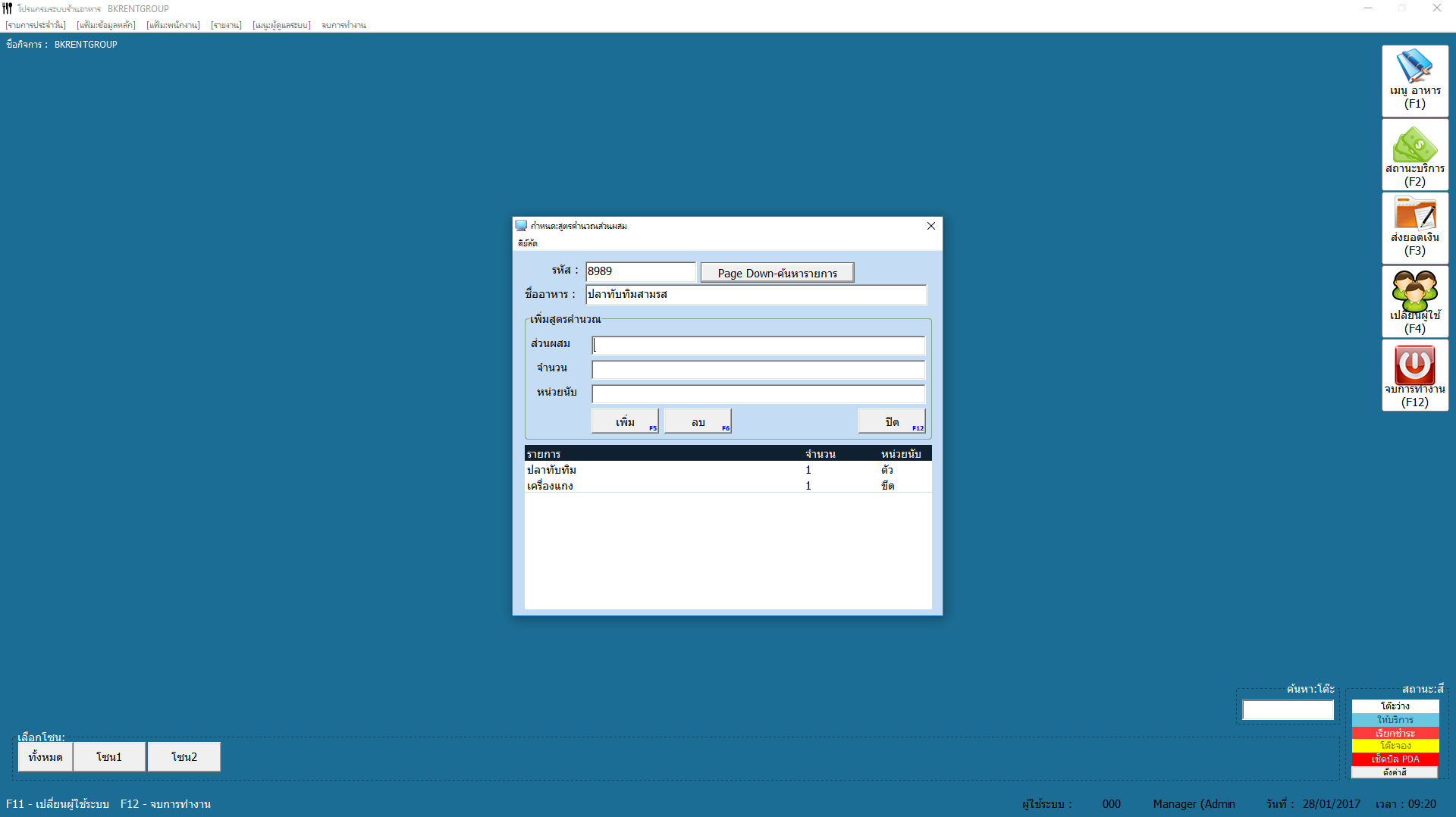 การเพิ่มโต๊ะ
1. เลือกเมนู แฟ้มข้อมูลหลัก เพิ่มโต๊ะ
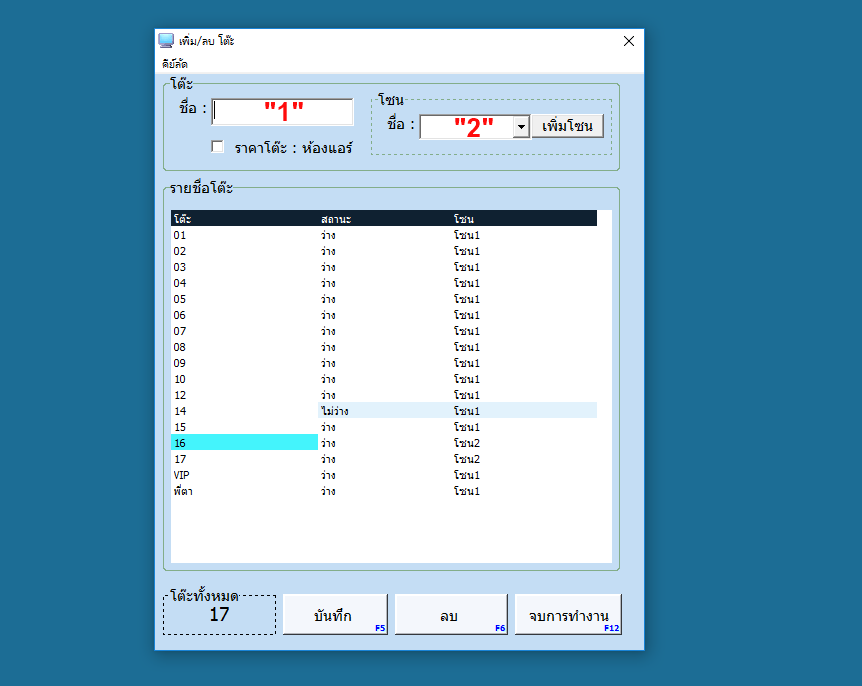 วิธีการใช้งาน
1.ใส่รายชื่อโต๊ะตามต้องการได้อิสระ และรายชื่อโซนบริการได้อย่างอิสระ อาทิ เพิ่ม โซนห้องแอร์ ในสวน และอื่นๆ
2.เลือกโซน สามารถเพิ่มโซน จากปุ่มเพิ่มโซน ได้
ปุ่ม – บันทึก กดเพื่อบันทึกรายการที่ทำ เพิ่มโต๊ะ
ปุ่ม – ลบ กดเพื่อบันทึกลบรายการที่ทำ ลบโต๊ะ(หากต้องการลบข้อมูล คลิกที่ชื่อรายการแล้วกดลบ)
ปุ่ม – ปิด จบการทำงานหน้าต่างนี้
การเพิ่มข้อมูลประเภทบัตร
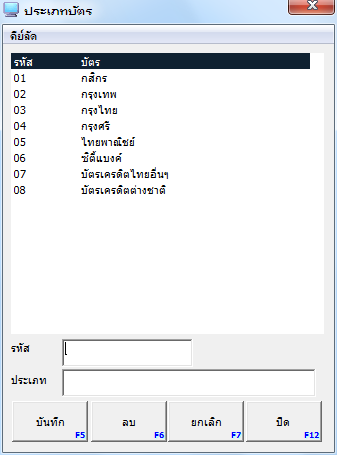 วิธีการใช้งาน
ปุ่ม – บันทึก กดเพื่อบันทึกรายการที่ทำ
ปุ่ม – ลบ กดเพื่อบันทึกลบรายการที่ทำ (หากต้องการลบข้อมูล คลิกที่ชื่อรายการแล้วกดลบ)
ปุ่ม – ยกเลิก กดเพื่อเคลียร์ ข้อมูลทุกช่องให้ว่าง เพื่อเริ่มทำงานใหม่
ปุ่ม – ปิด จบการทำงานหน้าต่างนี้
การเพิ่มข้อมูลส่วนนี้เพื่อใช้ในรายการหน้าเช็ดบิล
การตั้งค่าข้อมูลหลัก
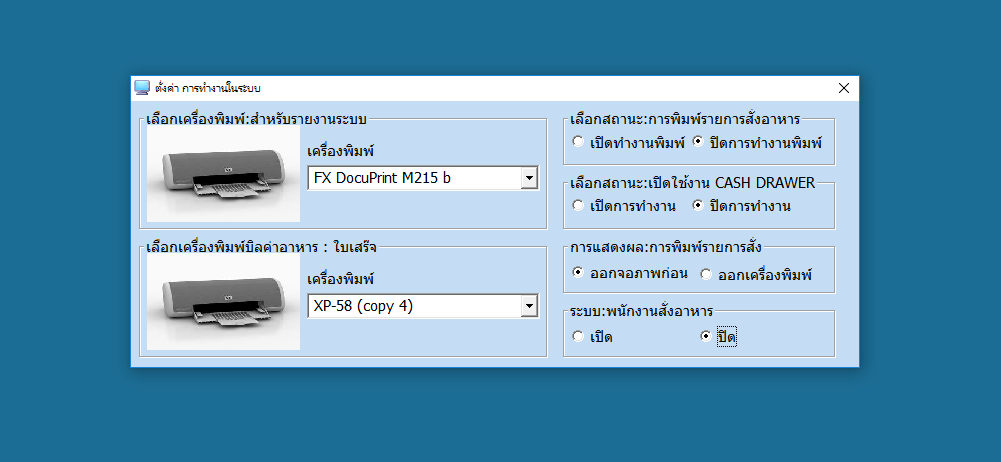 วิธีการใช้งาน
1.กำหนดเครื่องที่ใช้งานหลักในการพิมพ์เรียกใบชำระ
2.เลือกเครื่องพิมพ์ในการสั่งออกรายการไปยังห้องครัว ในกรณีรายการอาหารเลือกไปที่ เครื่องหลักในเมนูอาหาร
3.ลิ้นชักเก็บเงิน หากกดให้ทำงานจะทำการสั่งให้เปิดลิ้นชักเก็บเงินได้
4.การรายงานสามารถเลือกให้ออกไปยังเครื่องปริ้นเตอร์ทันทีหรือออกแสดงหน้าจอก่อนทุกครั้ง
การเพิ่มลูกค้า
1. เลือกเมนู แฟ้มข้อมูลหลัก ลูกค้า
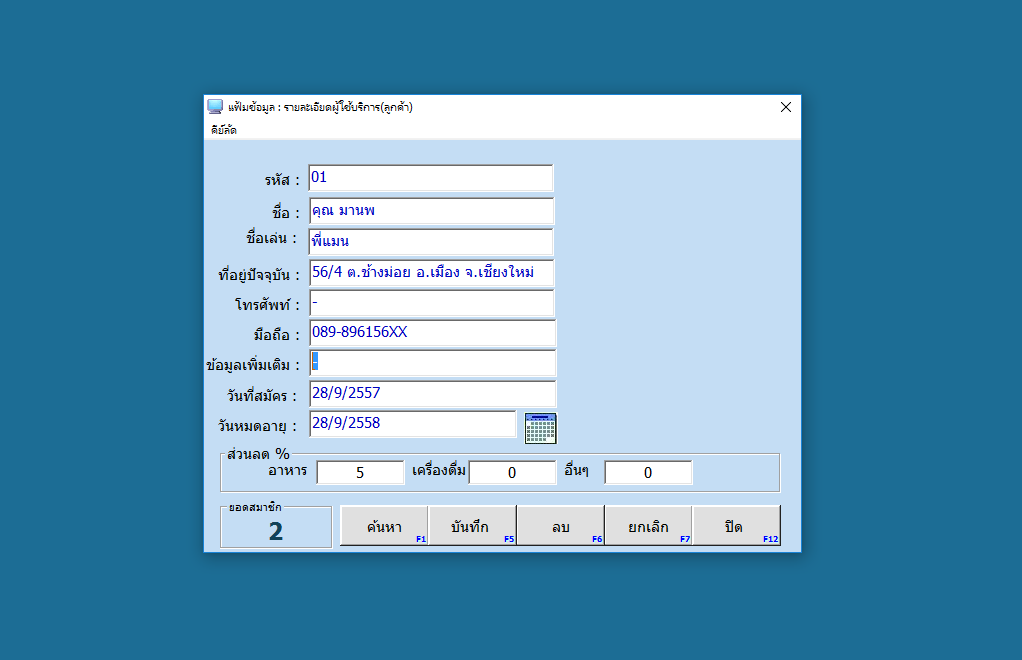 วิธีการใช้งาน
1.กรอกข้อมูลลูกค้า ตามสังเขป
2.กำหนดส่วนลดของลูกค้าได้ หากไม่มีส่วนลดให้กำหนดไว้ที่ 0%
ปุ่ม – ค้นหา กดเพื่อค้นหาจากรายชื่อสมาชิก
ปุ่ม – บันทึก กดเพื่อบันทึกรายการที่ทำ เพิ่มลูกค้า
ปุ่ม – ลบ กดเพื่อบันทึกลบรายการที่ทำ ลบลูกค้า
ปุ่ม – ยกเลิก กดเพื่อเคลียร์ ข้อมูลทุกช่องให้ว่าง เพื่อเริ่มทำงานใหม่
ปุ่ม – ปิด จบการทำงานหน้าต่างนี้
การเพิ่มพนักงานประจำ
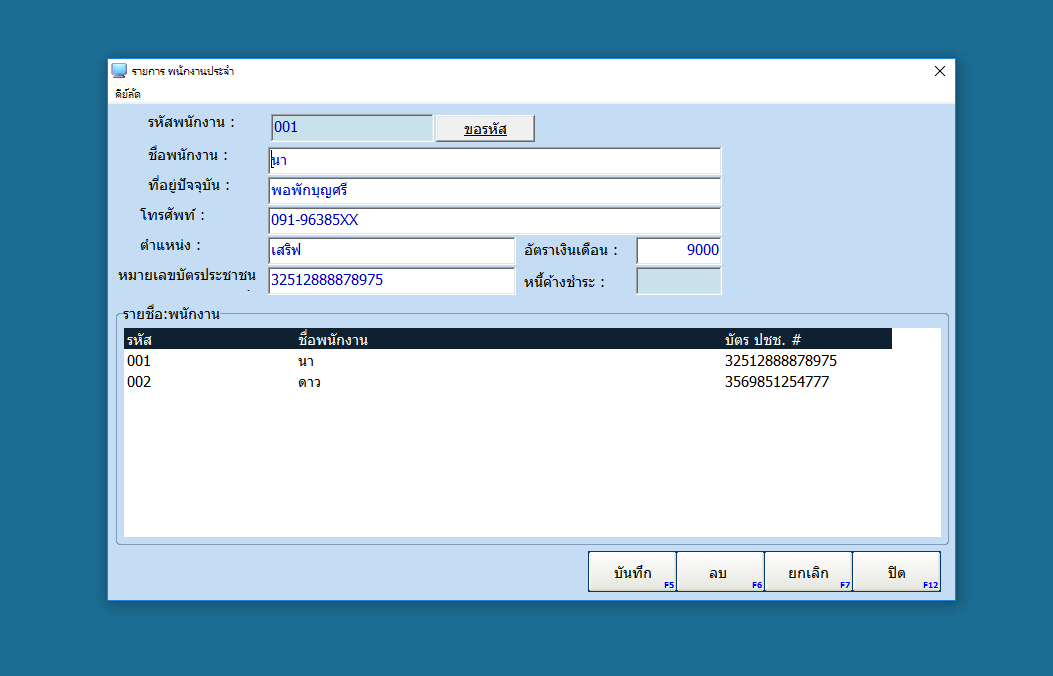 วิธีการใช้งาน
1.กรอกข้อมูลพนักงาน ตามสังเขป
ปุ่ม – บันทึก กดเพื่อบันทึกรายการที่ทำ
ปุ่ม – ลบ กดเพื่อบันทึกลบรายการที่ทำ (กดที่ชื่อที่ต้องการแล้วกดปุ่มลบ)
ปุ่ม – ยกเลิก กดเพื่อเคลียร์ ข้อมูลทุกช่องให้ว่าง เพื่อเริ่มทำงานใหม่
ปุ่ม – ปิด จบการทำงานหน้าต่างนี้
การเบิกพนักงานประจำ
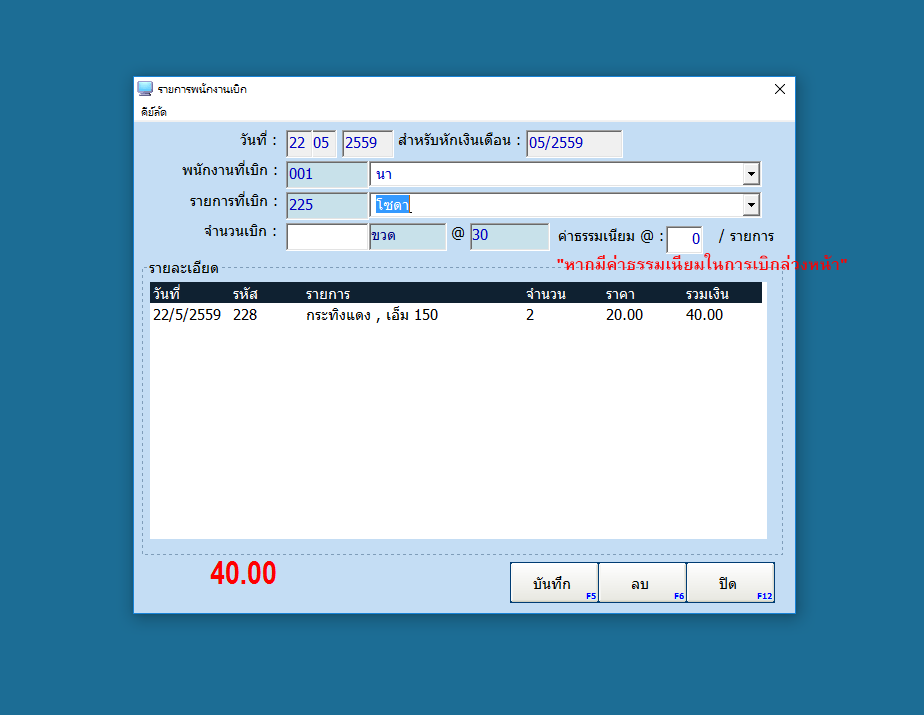 วิธีการใช้งาน
1.กรอกข้อมูลพนักงาน ตามสังเขป
ปุ่ม – บันทึก กดเพื่อบันทึกรายการที่ทำ
ปุ่ม – ลบ กดเพื่อบันทึกลบรายการที่ทำ (กดที่ชื่อที่ต้องการแล้วกดปุ่มลบ)
ปุ่ม – ปิด จบการทำงานหน้าต่างนี้
พนักงานสามารถเบิกรายการ เพื่อหักเบิกในเงินเดือนได้ ขั้นตอน
เลือกพนักงานที่เบิก ตาม ด้วยเลือกรายการอาหาร ตามด้วยจำนวน ที่เบิก หากต้องการให้มีค่าธรรมเนียมสามารถใส่ได้ตามราคาที่กำหนดได้ทันทีในการเบิกรายการนั้นๆ
การเพิ่มพนักงานชั่วคราว
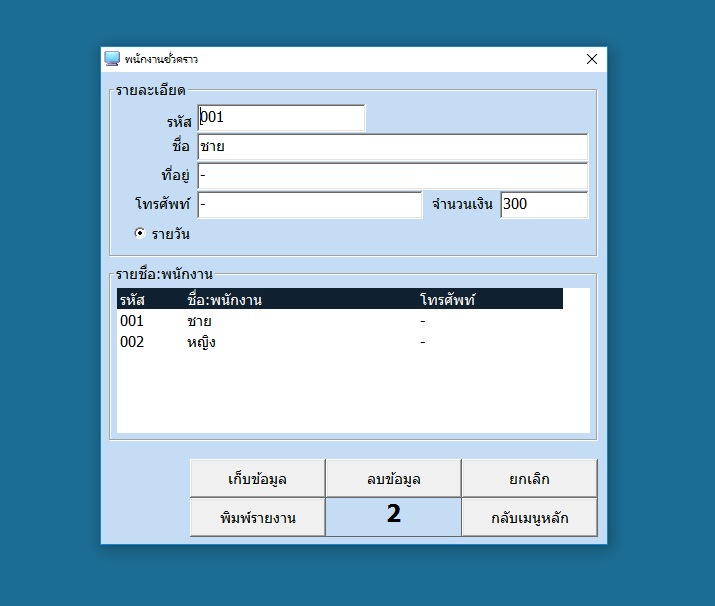 วิธีการใช้งาน
1.กรอกข้อมูลพนักงานชั่วคราว ตามสังเขป
ปุ่ม – เก็บข้อมูล กดเพื่อบันทึกรายการที่ทำ
ปุ่ม – ลบ กดเพื่อบันทึกลบรายการที่ทำ (กดที่ชื่อที่ต้องการแล้วกดปุ่มลบ)
ปุ่ม – ยกเลิก กดเพื่อเคลียร์ ข้อมูลทุกช่องให้ว่าง เพื่อเริ่มทำงานใหม่
ปุ่ม – กลับเมนูหลัก เพื่อกลับสู่เมนูหลัก
ปุ่ม-พิมพ์รายงาน กดเพื่อสั่งเป็นรายงาน
การระบุ จำนวนเงิน ต่อ 1 แรง อาทิ จำนวนเงิน 300 บาทหากลงเวลาพนักงานจำนวน2แรงจะเท่ากัน600บาท ในกรณีนี้สามารถกำหนดในแต่ละบุลคลในจำนวนเงินได้เองอิสระ
การลงเวลาพนักงานชั่วคราว
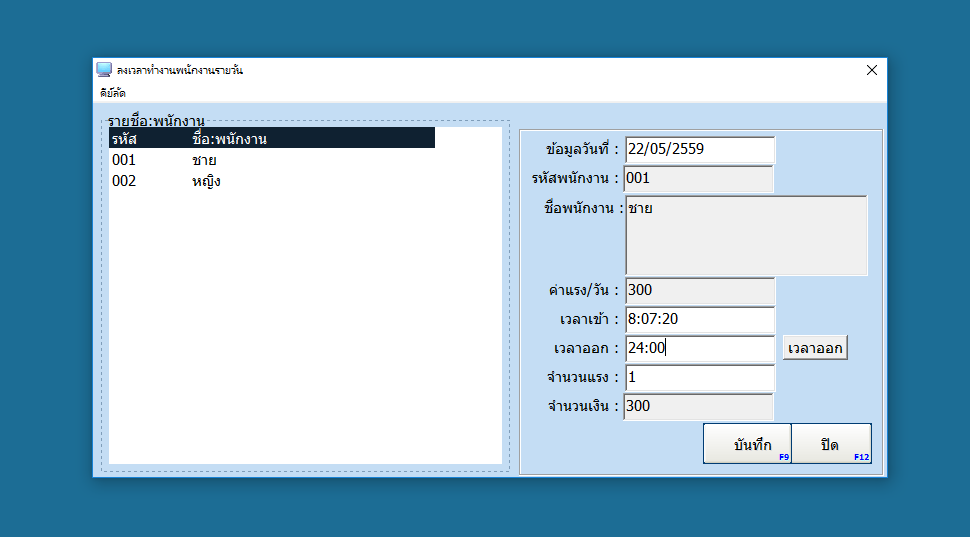 วิธีการใช้งาน
ปุ่ม – บันทึก กดเพื่อบันทึกรายการที่ทำ
ปุ่ม – ปิด จบการทำงานหน้าต่างนี้
สามารถเลือกชื่อพนักงานที่ลงเวลาในตอนเข้าและกำหนดแรง แล้วกดบันทึกข้อมูล
ในกรณีเดียวกันในเวลาพนักงานเลิกงาน ให้ทำตามขั้นตอนแรกดังรูปเพื่อลงเวลาออกของพนักงาน
รายงาน
รายงานการซื้อ
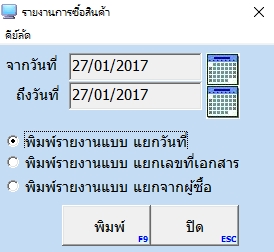 วิธีการใช้งาน
1.กำหนดช่วงเวลาที่ต้องการค้นหา อาทิ จากวันที่ 27/1/2017 ถึงวันที่ 27/1/2017เพื่อแสดงข้อมูลในช่วงเวลาที่ต้องการ และสามารถเลือกดูตามการรายงานแบบ แยกตามที่กำหนดได้ 3แบบ สามารถกดพิมพ์เพื่อแสดงรายงาน
ปุ่ม – พิมพ์ กดเพื่อแสดงการประมวลผล
ปุ่ม – ปิด จบการทำงานหน้าต่างนี้
รายงานสต๊อก
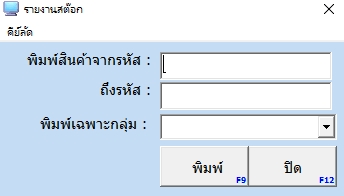 วิธีการใช้งาน
1.สามารถหาจากรหัสได้ตามที่กำหนด หรือ เลือกพิมพ์ เฉพาะกลุ่มได้
ปุ่ม – พิมพ์ กดเพื่อแสดงการประมวลผล
ปุ่ม – ปิด จบการทำงานหน้าต่างนี้
รายงานจุดสั่งซื้อ 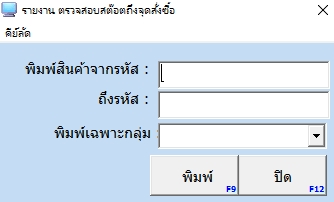 วิธีการใช้งาน
1.สามารถหาจากรหัสได้ตามที่กำหนด หรือ เลือกพิมพ์ เฉพาะกลุ่มได้
ปุ่ม – พิมพ์ กดเพื่อแสดงการประมวลผล
ปุ่ม – ปิด จบการทำงานหน้าต่างนี้
รายงานเมนูอาหาร
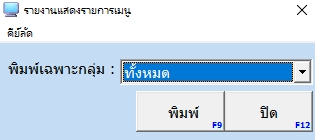 วิธีการใช้งาน
1. เลือกพิมพ์ เฉพาะกลุ่มได้ หรือทั้งหมดได้
ปุ่ม – พิมพ์ กดเพื่อแสดงการประมวลผล
ปุ่ม – ปิด จบการทำงานหน้าต่างนี้
รายงานประวัติสมาชิก
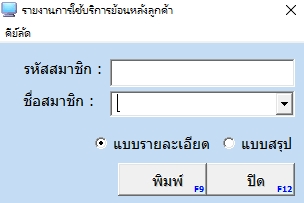 วิธีการใช้งาน
1. เลือกใส่รหัสสมาชิก หรือสามารถค้นหาจากชื่อสมาชิกได้โดยใส่ชื่อหน้าที่ค้นหาแล้วกดลูกศรเลื่อนลง
ปุ่ม – พิมพ์ กดเพื่อแสดงการประมวลผล
ปุ่ม – ปิด จบการทำงานหน้าต่างนี้
รายงานพนักงานประจำ
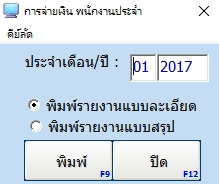 วิธีการใช้งาน
1. เลือกพิมพ์ ตามเดือน และ พ.ศ จะแสดงรายการพนักงานประจำพร้อมเลือกรายละเอียดเพื่อแสดงการเบิกพนักงานเพื่อหักจากเงินเดือน
ปุ่ม – พิมพ์ กดเพื่อแสดงการประมวลผล
ปุ่ม – ปิด จบการทำงานหน้าต่างนี้
รายงานพนักงานชั่วคราว
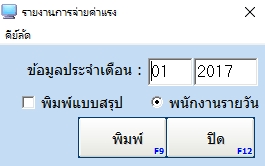 วิธีการใช้งาน
1. เลือกพิมพ์ ตามเดือน และ พ.ศ จะแสดงรายการพนักงานชั่วคราวพร้อมเลือกรายละเอียดเพื่อแสดงจำนวนรายละเอียดค่าแรง
ปุ่ม – พิมพ์ กดเพื่อแสดงการประมวลผล
ปุ่ม – ปิด จบการทำงานหน้าต่างนี้
รายงานรายชื่อลูกค้า
วิธีการใช้งาน
1. เลือกค้นหาตามวันหมดอายุ ระหว่างวันที่ ถึงวันที่ ที่หมดอายุ แล้วกดพิมพ์จะแสดงรายชื่อที่หมดอายุเท่านั้น
ปุ่ม – พิมพ์ กดเพื่อแสดงการประมวลผล จากวันที่ค้นหาหมดอายุ
ปุ่ม – พิมพ์ทั้งหมด กดเพื่อแสดงการประมวลผลทั้งหมด
ปุ่ม – ปิด จบการทำงานหน้าต่างนี้
รายงานค่าใช้จ่ายประจำกิจการ
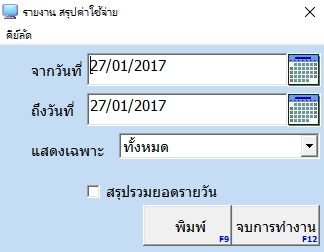 วิธีการใช้งาน
1. กำหนดช่วงเวลาที่ต้องการค้นหา อาทิ จากวันที่ 27/1/2017 ถึงวันที่ 27/1/2017เพื่อแสดงข้อมูลในช่วงเวลาที่ต้องการ และสามารถเลือกดูตามการรายงานแบบสรุปยอดรวม สามารถกดพิมพ์เพื่อแสดงรายงาน
ปุ่ม – พิมพ์ กดเพื่อแสดงการประมวลผล
ปุ่ม – ปิด จบการทำงานหน้าต่างนี้
เมนู ADMIN ประกอบไปด้วย
รายงานรายละเอียดการขาย
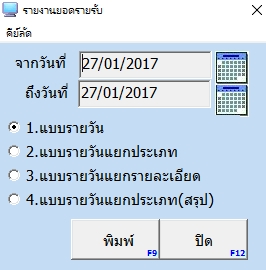 วิธีการใช้งาน
1. กำหนดช่วงเวลาที่ต้องการค้นหา อาทิ จากวันที่26/2/2556 ถึงวันที่ 26/2/2556เพื่อแสดงข้อมูลในช่วงเวลาที่ต้องการ และสามารถเลือกดูตามการรายงานแบบสรุปยอดรวม แบ่งออกเป็น 4 ประเภทให้เลือกใช้งาน
ปุ่ม – พิมพ์ กดเพื่อแสดงการประมวลผล
ปุ่ม – ปิด จบการทำงานหน้าต่างนี้
รายงานรายละเอียดการขายแบบดูยอดจากโต๊ะ
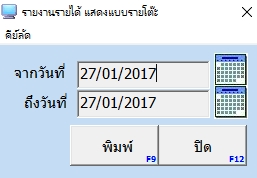 วิธีการใช้งาน
1. กำหนดช่วงเวลาที่ต้องการค้นหา อาทิ จากวันที่26/2/2556 ถึงวันที่ 26/2/2556เพื่อแสดงข้อมูลในช่วงเวลาที่ต้องการ และ โดยโปรแกรมจะหารายได้ในโต๊ะทั้งหมดในช่วงเวลาที่กำหนดเพื่อตรวจดูว่าโต๊ะหมายเลขใดให้บริการมากที่สุด สามารถกดพิมพ์เพื่อแสดงรายงาน
ปุ่ม – พิมพ์ กดเพื่อแสดงการประมวลผล
ปุ่ม – ปิด จบการทำงานหน้าต่างนี้
รายงานรายละเอียดการขายแบบละเอียด
วิธีการใช้งาน
1. กำหนดช่วงเวลาที่ต้องการค้นหา อาทิ จากวันที่ 26/2/2556 ถึงวันที่ 26/2/2556เพื่อแสดงข้อมูลในช่วงเวลาที่ต้องการ โดยจะแสดงตามบิลนั้นๆและแสดงรายละเอียดในบิลนั้นๆ ยอดขายส่วนลด ไว้ในการตรวจสอบยอดขาย หากต้องการดูภาพรวมไม่ต้องการรายละเอียดสินค้าให้กดเลือก ที่ ไม่เอารายละเอียดโปรแกรมจะไม่แสดงรายละเอียดรายการอาหารออกมา สามารถกดพิมพ์เพื่อแสดงรายงาน
ปุ่ม – พิมพ์ กดเพื่อแสดงการประมวลผล
ปุ่ม – ปิด จบการทำงานหน้าต่างนี้
รายงานรายละเอียดการขายแบบจัดยอดอันดับแยกประเภท
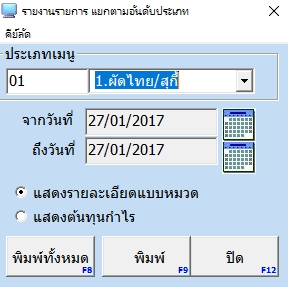 วิธีการใช้งาน
1. กำหนดช่วงเวลาที่ต้องการค้นหา อาทิ จากวันที่ 26/2/2556 ถึงวันที่ 26/2/2556เพื่อแสดงข้อมูลในช่วงเวลาที่ต้องการ และสามารถเลือกดูตามประเภทเมนูได้ เพื่อแสดงยอดจำหน่ายรายการในเมนูนั้นๆหรือทั้งหมดที่มียอดจำหน่ายตามช่วงเวลาที่ตรวจสอบได้อย่างอิสระ อีกทั้งสามารกเลือกแสดงแบบรายละเอียดหรือสรุปได้ สามารถกดพิมพ์เพื่อแสดงรายงาน
ปุ่ม – พิมพ์ กดเพื่อแสดงการประมวลผล
ปุ่ม – ปิด จบการทำงานหน้าต่างนี้
รายงานรายละเอียดการขายแบบจัดยอดอันดับทั้งหมด
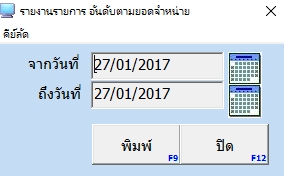 วิธีการใช้งาน
1. กำหนดช่วงเวลาที่ต้องการค้นหา อาทิ จากวันที่ 26/2/2556 ถึงวันที่ 26/2/2556เพื่อแสดงข้อมูลในช่วงเวลาที่ต้องการ ทั้งหมดที่มียอดจำหน่ายตามช่วงเวลาที่ตรวจสอบได้อย่างอิสระ ว่าอะไรขายดีที่สุดในวันที่ค้นหา สามารถกดพิมพ์เพื่อแสดงรายงาน
ปุ่ม – พิมพ์ กดเพื่อแสดงการประมวลผล
ปุ่ม – ปิด จบการทำงานหน้าต่างนี้
รายงานการยกเลิกบิล
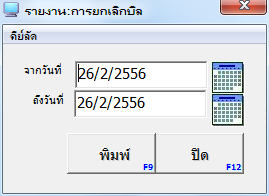 วิธีการใช้งาน
1. กำหนดช่วงเวลาที่ต้องการตรวจสอบ อาทิ จากวันที่ 26/2/2556 ถึงวันที่ 26/2/2556เพื่อแสดงข้อมูลในช่วงเวลาที่ต้องการว่ามีการยกเลิกบิลในการทำรายสั่งอาหารไปแล้ว แล้วมายกเลิกบิลทั้งหมดในการสั่งครั้งนั้น สามารถกดพิมพ์เพื่อแสดงรายงาน
ปุ่ม – พิมพ์ กดเพื่อแสดงการประมวลผล
ปุ่ม – ปิด จบการทำงานหน้าต่างนี้
รายงานการลบปรับปรุง รายการ
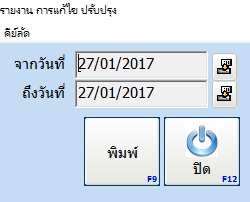 วิธีการใช้งาน
1. กำหนดช่วงเวลาที่ต้องการตรวจสอบ อาทิ จากวันที่ 26/2/2556 ถึงวันที่ 26/2/2556เพื่อแสดงข้อมูลในช่วงเวลาที่ต้องการว่ามีลบรายการชื่ออาหาร สมาชิก พนักงาน โต๊ะ หรือปรับปรุงเพื่อตรวจสอบได้ป้องกันการทุจริต
ปุ่ม – พิมพ์ กดเพื่อแสดงการประมวลผล
ปุ่ม – ปิด จบการทำงานหน้าต่างนี้
รายงานการพิมพ์บิล
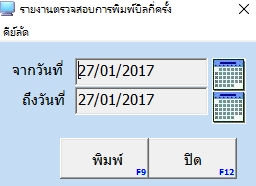 วิธีการใช้งาน
1. กำหนดช่วงเวลาที่ต้องการตรวจสอบ อาทิ จากวันที่ 26/2/2556 ถึงวันที่ 26/2/2556 เพื่อแสดงข้อมูลในช่วงเวลาที่ต้องการว่ามีพิมพ์บิลเรียกชำระเงินกี่ครั้งเพื่อตรวจสอบได้ป้องกันการทุจริต
ปุ่ม – พิมพ์ กดเพื่อแสดงการประมวลผล
ปุ่ม – ปิด จบการทำงานหน้าต่างนี้
รายงานตรวจสอบการเข้าออกโปรแกรม
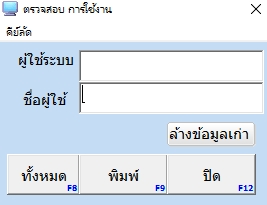 วิธีการใช้งาน
1. โดยสามารถ ใส่รหัสผู้ใช้งานเพื่อ ตรวจสอบของผู้ใช้งานนั้นๆที่กำหนด หรือดูภาพรวมโดยปุ่มทั้งหมดได้ สามารถกดพิมพ์เพื่อแสดงรายงาน
ปุ่ม – พิมพ์ กดเพื่อแสดงการประมวลผล ของผู้ใช้งานที่ต้องการเจาะจง
ปุ่ม – พิมพ์ทั้งหมด กดเพื่อแสดงการประมวลผล ของผู้ใช้งานทั้งหมด
ปุ่ม – ปิด จบการทำงานหน้าต่างนี้
- กำหนดรหัสผู้ใช้ เป็นการกำหนดผู้ใช้งานโปรแกรมนี้ ซึ่งเจ้าของร้านจะต้องกำหนดเป็นsupervisor ซึ่งจะมีหน้าที่ควบคุมและตรวจสอบข้อมูลได้ลึกกว่าผู้ดูแลร้านทั่วไปหรือลูกจ้าง รหัสผู้ใช้งาน คือ username หรือรหัสที่ใช้งานที่จำง่าย ส่วนรหัสผ่านสำหรับเข้าสู่ระบบควรตั้งเฉพาะแต่ละรหัสผู้ใช้งานเพื่อป้องกันการแก้ไขข้อมูล ใส่ชื่อ –สกุลจริงของผู้ใช้งานให้ตรงกับรหัสผู้ใช้เพื่อใช้ในการตรวจสอบว่าใครเป็นผู้ใช้งานระบบขณะนั้น (สำหรับลูกจ้างไม่ต้องใส่รหัส supervisor )เมื่อกรอกข้อมูลเรียบร้อยต้องจัดเก็บข้อมูลทุกครั้ง ซึ่งในส่วนนี้สามารถ แก้ไขปรับปรุง ลบข้อมูล เพิ่มรายการใหม่ได้
ดังรูป
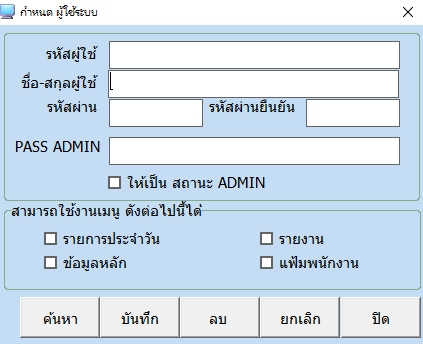 - เปลี่ยนรหัสผ่าน supervisor ในส่วนนี้เป็นส่วนเฉพาะของเจ้าของร้านเท่านั้นที่ทราบรหัสsupervisor เดิม แล้วต้องการเปลี่ยนรหัส supervisor ใหม่
ดังรูป
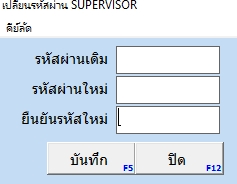 การจัดซื้อสินค้าเข้าสต๊อก 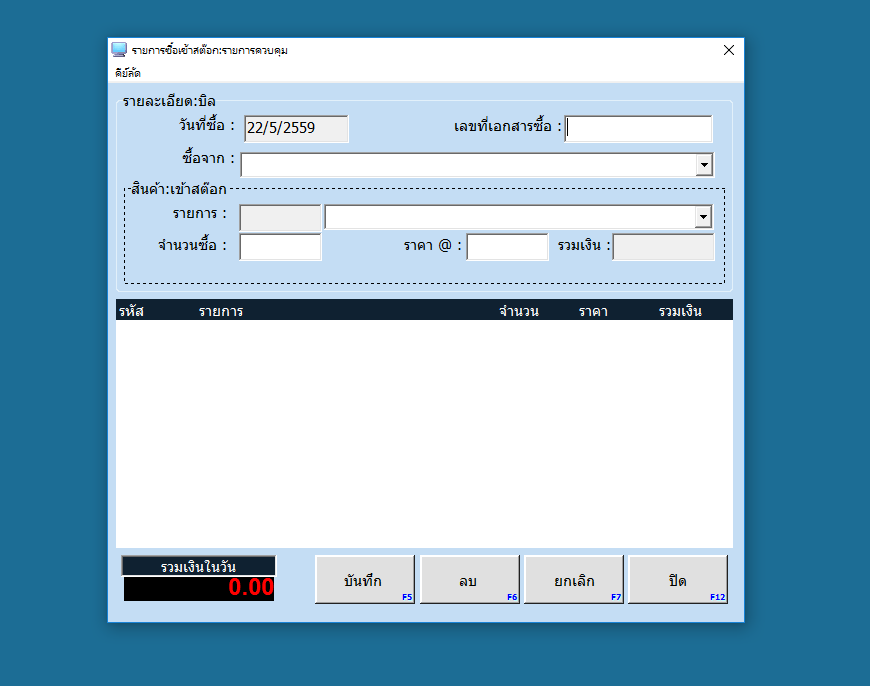 วิธีการใช้งาน
· กำหนดเลขที่บิลที่ซื้อในใบรายการจัดซื้อ
· เลือกสถานที่จัดซื้อ สามารถกดำหนดลงไปเองได้เลย ระบบจะทำการจำเพื่อเรียกใช้ครั้งต่อไป
· เลือกรายการสินค้าที่ลงข้อมูลในระบบไว้ในเมนู โปรแกรมจะแสดงเฉพาะตัวเลือกที่เป็นรายการควบคุมสต๊อก แล้ว กำหนดจำนวนซื้อ และ ราคาซื้อ ในการซื้อครั้งนั้น
· กดบันทึกเพื่อยืนยันการเพิ่มลงระบบ และสามารถทำซ้ำเพื่อ ทำรายการอื่นเข้าได้อีกครั้ง
· ในกรณียกเลิกให้เลือกที่รายการนั้นๆแล้วกดลบได้ทันที หรือเปลี่ยนจำนวนที่ต้อง
· ในกรณีต้องการย้อนไปทำบิล ให้ใส่ที่ช่องกำหนดบิล ใส่เลขที่บิลข้อมูลบิลนั้นๆแสดงออกมา
ปุ่ม – บันทึก กดเพื่อบันทึกรายการที่ทำ เพิ่มรายการ
ปุ่ม – ลบ กดเพื่อบันทึกลบรายการที่ทำ ลบรายการ
ปุ่ม – ยกเลิก กดเพื่อเคลียร์ ข้อมูลทุกช่องให้ว่าง เพื่อเริ่มทำงานใหม่
ปุ่ม – ปิด จบการทำงานหน้าต่างนี้
การนำออกรายงานในรูปแบบไฟล์ ออฟฟิต
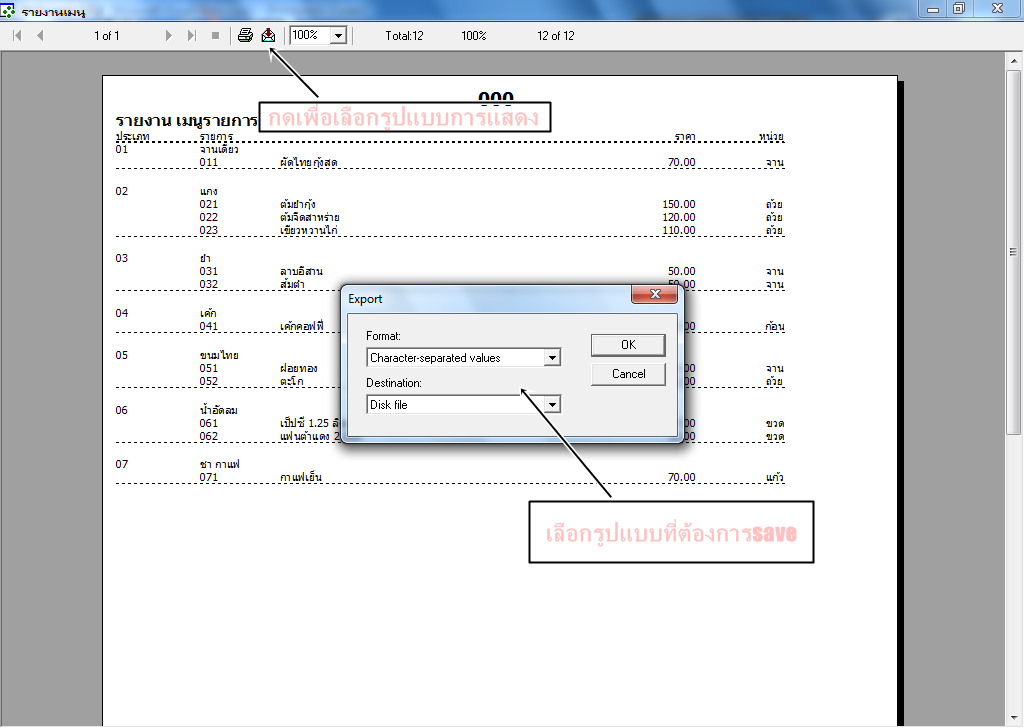 เลือกที่รูปซองจดหมายเพื่อเปิด หน้าต่างเล็กดังรูปตรงกลาง แล้วเลือกไฟล์ที่จะออกไปในรูปแบบใด อาทิ word xcel ได้ โดยกดปุ่ม ok เพื่อยืนยันการทำงาน
ในกรณีมีหลายหน้าในการรายงาน ให้กดรูป < 1 of 10 > ในการเดินหน้ากระดาษหรือถอยหลัง หรือ ต้องการพิมพ์ให้เลือกไปที่ไอคอนเครื่อง เครื่องพิมพ์แล้ว สามารถกดพิมพ์ได้เลย
BkrentGroup Software & Service
Http://www.bkrent.com
จบการทำงาน
Log-off ผู้ใช้ระบบ เป็นการออกจากระบบโดยผู้ใช้คนเดิม ซึ่งผู้ใช้ระบบคนต่อไปจะต้องทำ
การ Log-on เข้าสู่ระบบโดยใส่รหัสชื่อ รหัสผ่านระบบของตนเองลงไปเพื่อใช้งานระบบ
ออกจากโปรแกรม เป็นการจบการทำงานของระบบ หรือออกจากระบบ
ระบบสำรองข้อมูล
-วีธีการใช้
ให้สร้างโฟลเดอร์ใน d: ชื่อ โฟลเดอร์ สำรองฐานข้อมูล
เมื่อกดสำรองข้อมูลข้อมูล จะทำการ copy มาไว้ที่
D:สำรองฐานข้อมูล
ดังรูป
วิธีการใช้งาน
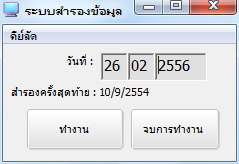 - กดทำงานเพื่อทำการสำรองข้อมูล หลังจากกดสำรองข้อมูล ถูกต้องจะแจ้งตามภาพว่า
เสร็จสิ้นขั้นตอนการสำรองไฟล์
การดูความเคลื่อนไหวทุกโต๊ะได้ทันที  สามารถแจ้งยอดส่งเงินและพิมพ์ใบส่งยอดได้    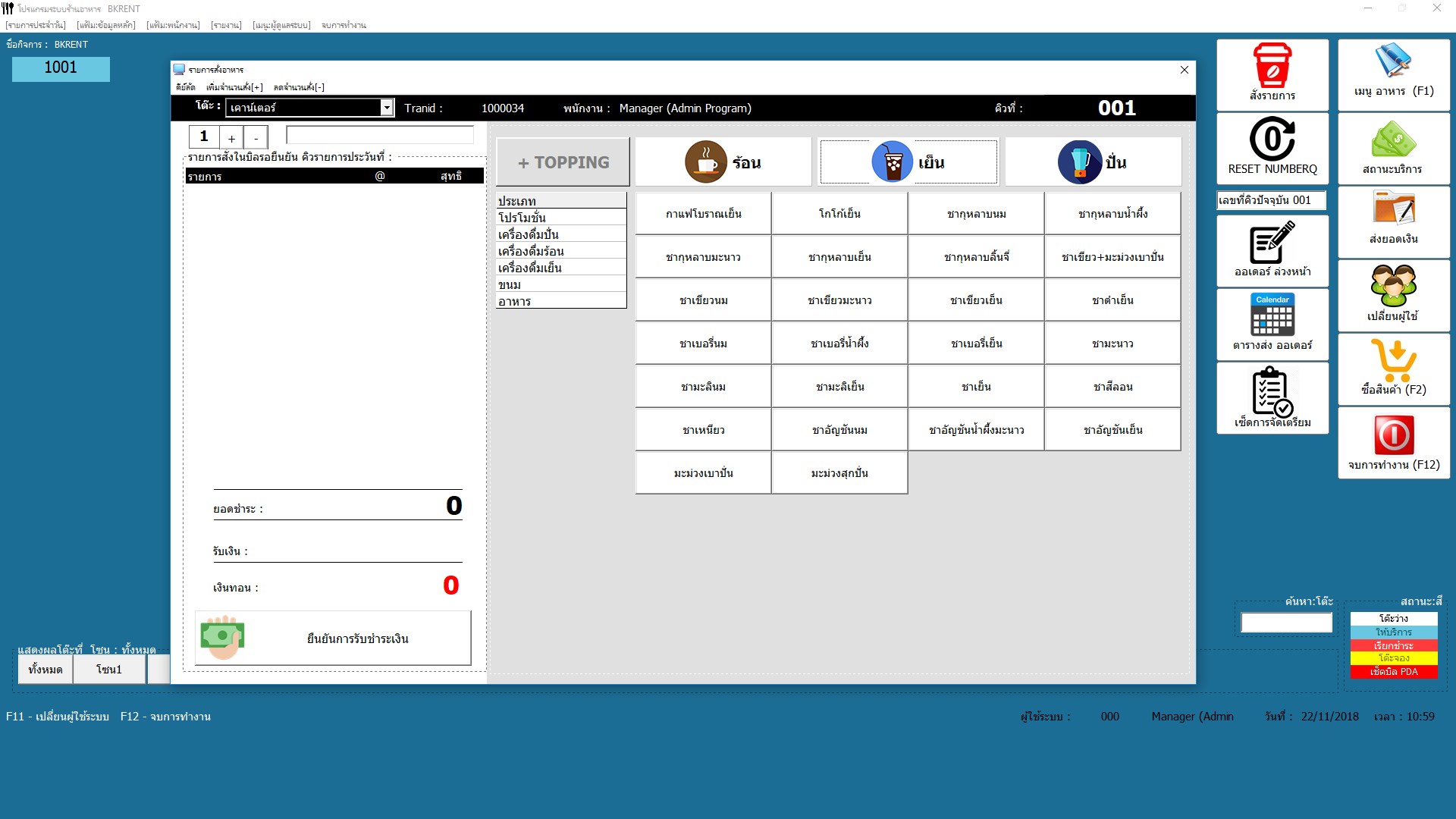 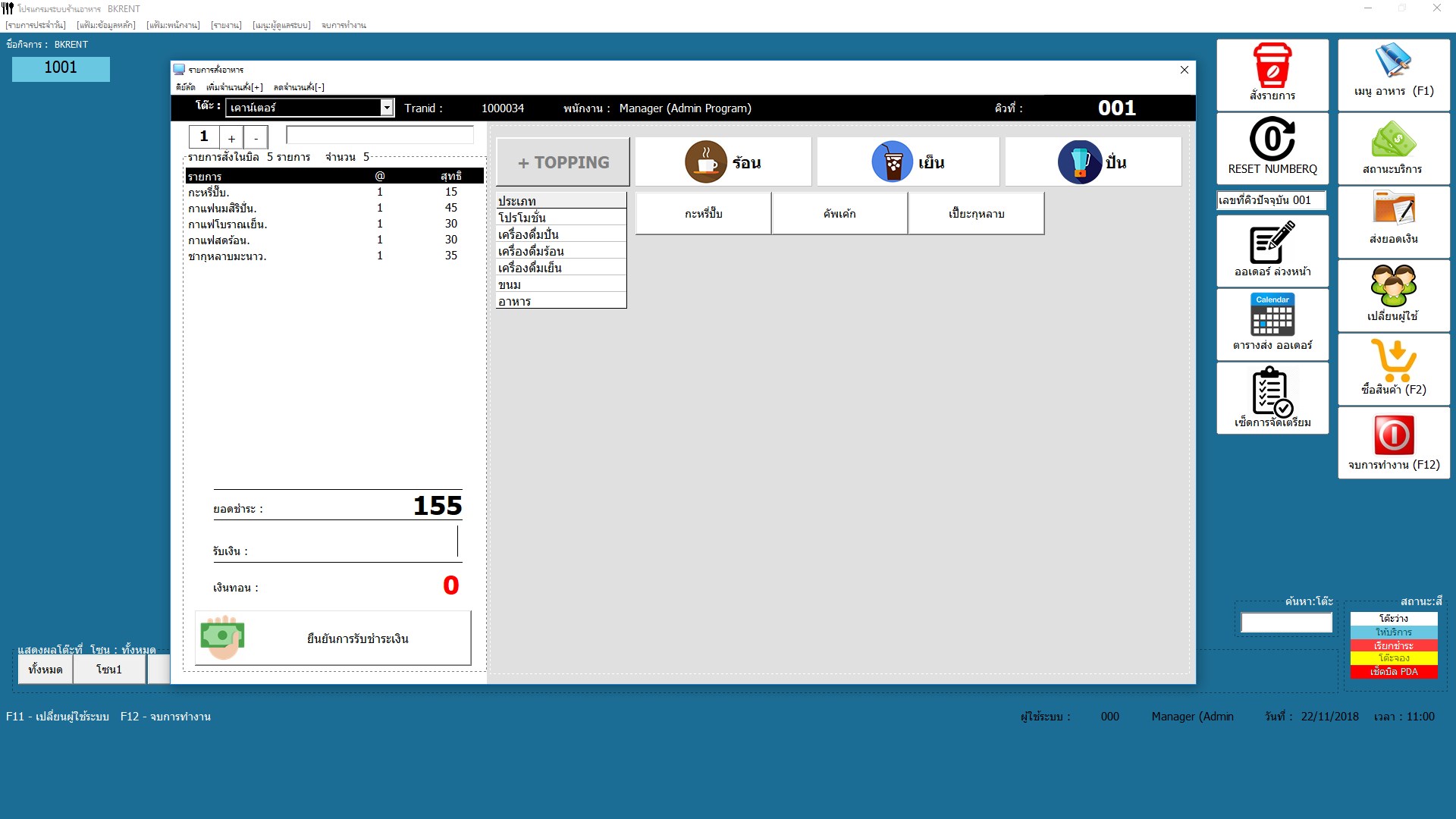 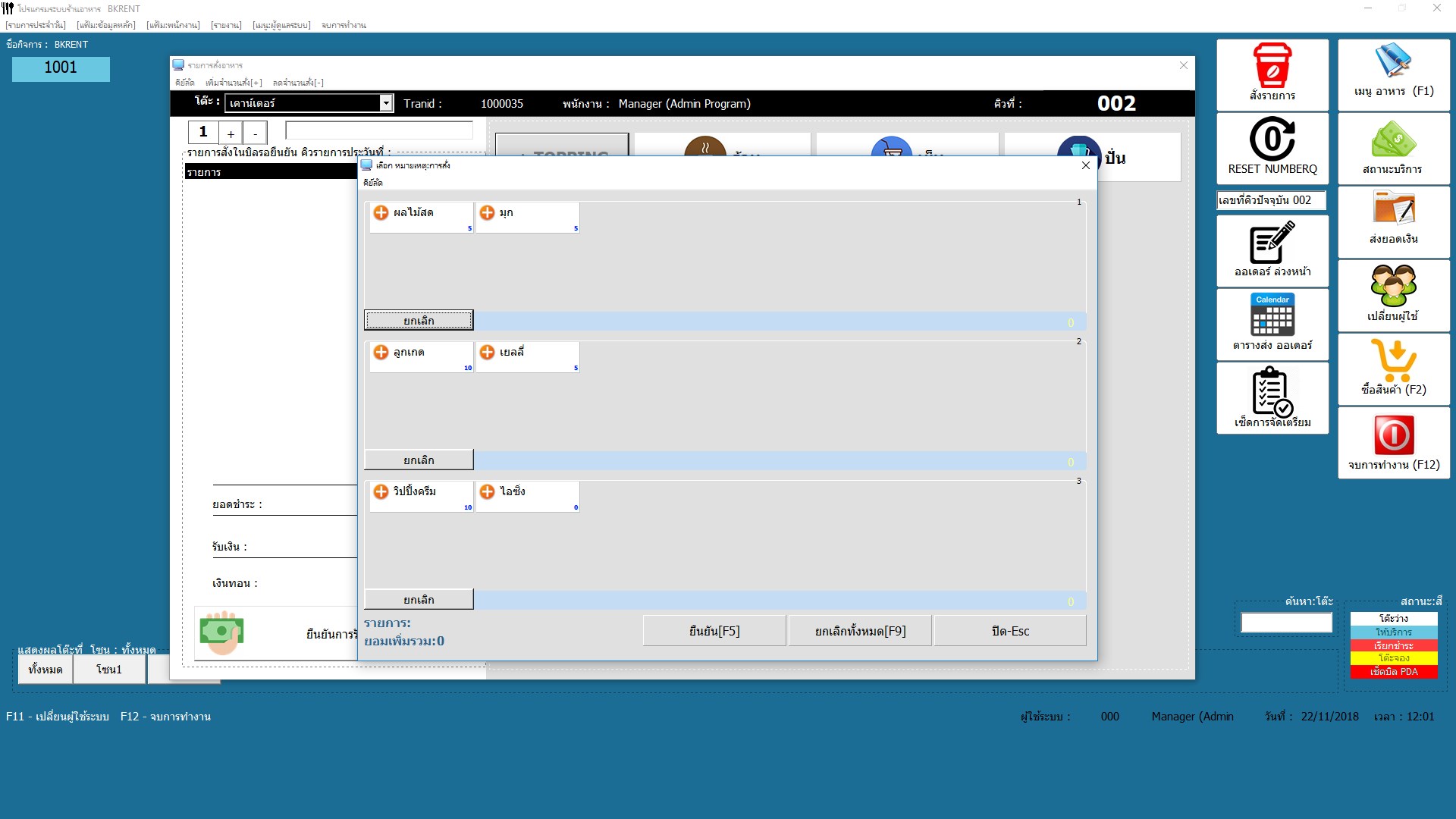 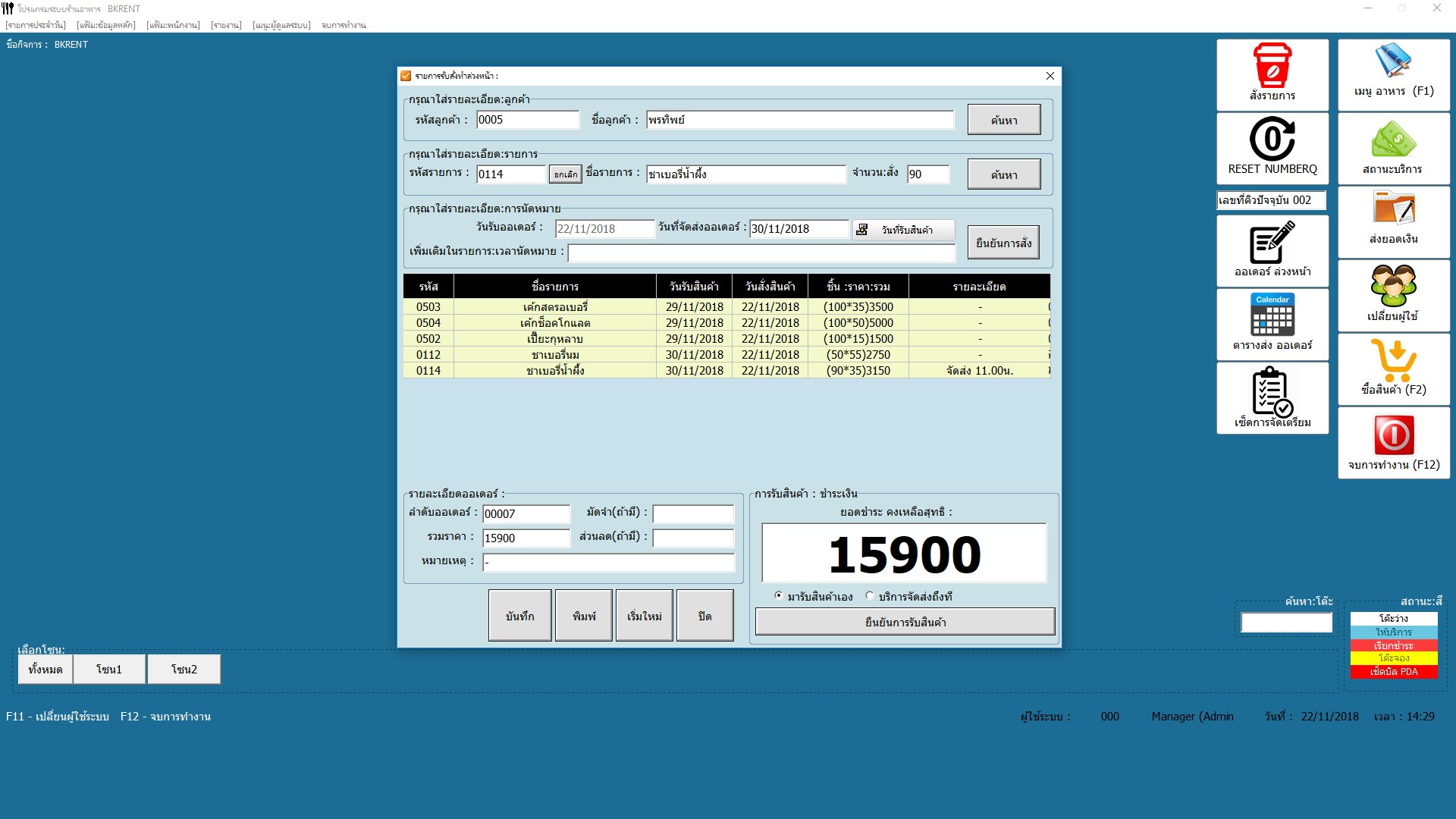 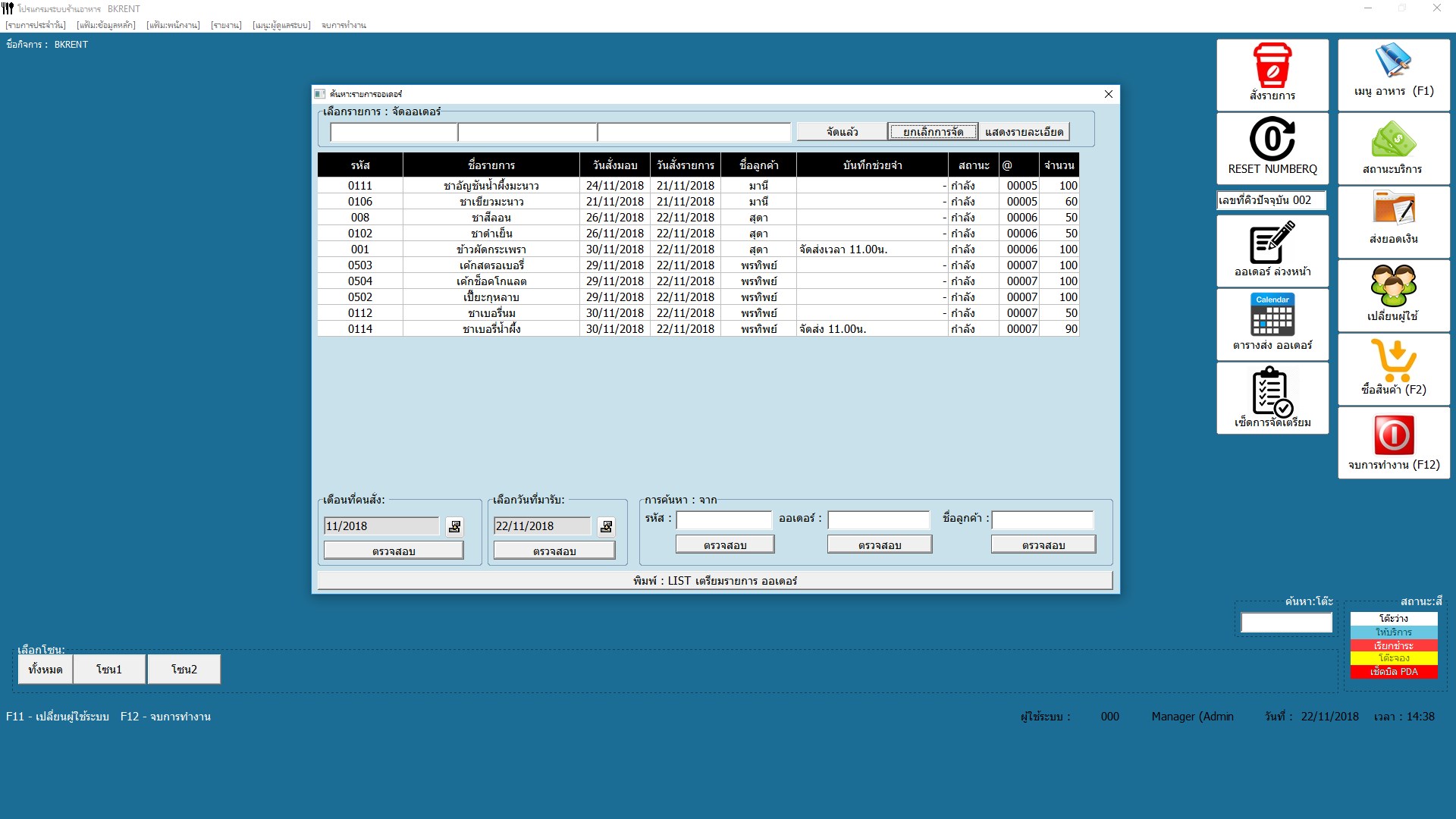 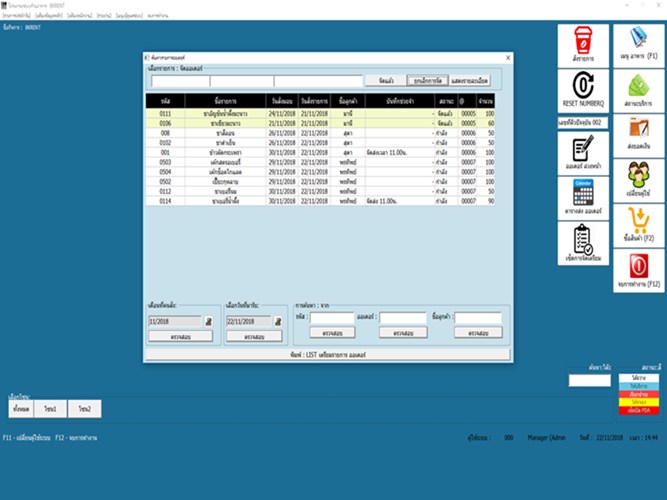 |
| เงื่อนไขอื่นๆ |
|
| Tags |
 จำหน่าย ระบบร้านค้า (ออฟไลน์) ระบบร้านค้าหลายสาขา (ออนไลน์) ระบบร้านวัสดุก่อสร้าง ระบบสปา ระบบฟิตเนส ระบบห้องเย็น และ อื่นๆ ครอบคลุม ทุกรูปแบบ
จำหน่าย ระบบร้านค้า (ออฟไลน์) ระบบร้านค้าหลายสาขา (ออนไลน์) ระบบร้านวัสดุก่อสร้าง ระบบสปา ระบบฟิตเนส ระบบห้องเย็น และ อื่นๆ ครอบคลุม ทุกรูปแบบ
{{is_joined?'เป็นสมาชิกแล้ว':'Join เป็นสมาชิกร้าน'}}
60
สมัครสมาชิกร้านนี้ เพื่อรับสิทธิพิเศษ
 ธ.กสิกรไทย
ธ.กสิกรไทย

ร้านค้าออนไลน์
Inspired by
LnwShop.com (v2)
▲
▼
รายการสั่งซื้อของฉัน
รายการสั่งซื้อของฉัน
ข้อมูลร้านค้านี้

จำหน่าย ระบบร้านค้า (ออฟไลน์) ระบบร้านค้าหลายสาขา (ออนไลน์) ระบบร้านวัสดุก่อสร้าง ระบบสปา ระบบฟิตเนส ระบบห้องเย็น และ อื่นๆ ครอบคลุม ทุกรูปแบบ
จำหน่ายโปรแกรม และ รับเขียนโปรแกรมในการใช้งาน ระบบร้านอาหาร ร้านค้าปลีก ระบบร้านเช่าชุด ระบบเช่าสินค้า โปรแกรมร้านค้า ร้านวัสดุก่อสร้าง ระบบสปา ในการใช้งาน ครบวงจร ราคาคนไทย เปิดบริการมากว่า 20 ปี สามารถออกใบกำกับภาษีเต็มรูปได้ (ส่งผ่าน ช่องทางการสั่งซื้อ หรือ แชท) อุปกรณ์บาร์โค้ด เครื่องคอมพิวเตอร์ สติ๊กเกอร์บาร์โค้ด กระดาษพิมพ์ใบเสร็จ เครื่องนับสต๊อก และอื่นๆ รับประกันศูนย์ไทย สนใจติดต่อสอบถาม www.bkrent.com
ส่งข้อความติดต่อร้าน
เกี่ยวกับร้านค้านี้
ค้นหาสินค้าในร้านนี้
ค้นหาสินค้า
สินค้าที่ดูล่าสุด
บันทึกเป็นร้านโปรด
Join เป็นสมาชิกร้าน
แชร์หน้านี้
แชร์หน้านี้
↑
TOP เลื่อนขึ้นบนสุด
TOP เลื่อนขึ้นบนสุด
คุณมีสินค้า 0 ชิ้นในตะกร้า สั่งซื้อทันที
สินค้าในตะกร้า ({{total_num}} รายการ)

ขออภัย ขณะนี้ยังไม่มีสินค้าในตะกร้า
ราคาสินค้าทั้งหมด
฿ {{price_format(total_price)}}
- ฿ {{price_format(discount.price)}}
ราคาสินค้าทั้งหมด
{{total_quantity}} ชิ้น
฿ {{price_format(after_product_price)}}
ราคาไม่รวมค่าจัดส่ง
➜ เลือกซื้อสินค้าเพิ่ม
